Page 1

HP Officejet 4300 All-in-One series
Page 2

HP Officejet 4300 All-in-One series
使用手册
Page 3

© Copyright 2006 Hewlett-Packard
Development Company, L.P.
此处包含的信息可能会随时变动,恕不
另行通知。
除非版权法允许,否则在未经事先书面
许可的情况下,严禁转载、改编或翻译
本手册的内容。
安全信息
警告 为了避免火灾或触电,
请勿将本产品暴露在雨中或任
何潮湿环境中。
在使用本产品时,一定要遵守基本的安
全注意事项以降低火灾或触电的可能
性。
警告 触电隐患
Adobe 和 Acrobat 徽标是 Adobe
Systems Incorporated 在美国和/或其
他国家(地区)的注册商标或商标。
Windows®、Windows NT®、
Windows Me®、Windows XP® 和
Windows 2000® 是 Microsoft
Corporation 在美国的注册商标。
Intel® 和 Pentium® 是 Intel
Corporation 的注册商标。
Energy Star® 和 Energy Star 徽标® 是
美国环保署在美国的注册商标。
出版号:Q8081-90132
2006 年 2 月
通知
HP 产品和服务的质量保修声明提供了
HP 产品和服务的全部保修信息。此处
的任何内容都不应视作是额外的保修信
息。HP 不会为此处包含的技术或文字
方面的错误或遗漏负责。
Hewlett-Packard Company 不会为因使
用本文档及其介绍的程序资料而引起的
直接或间接损失负责。
备注:可以在技术信息中找到相关法规
信息。
在许多地方复印以下内容是不合法的。
如有疑问,请先咨询法律代表。
●
政府文件或文档:
–护照
– 移民证
– 义务兵证
– 身份证、证件或勋章
●
政府票据:
–邮票
–粮票
●
政府机关开出的支票或汇票
●
纸币、旅行支票或汇款单
●
存款单
●
拥有版权的作品
1.
请阅读并了解《安装手册》中的
所有说明。
2.
为设备连接电源时,只使用接地
电源插座。如果不知道插座是否
有地线,请咨询合格的电气技术
人员。
3.
留意产品上标出的所有警告和说
明。
4.
进行清洁前,先从墙壁插座上拔
掉产品的电源插头。
5.
不要在离水近的地方或淋湿时安
装或使用本产品。
6.
将产品安放在平稳的桌面上。
7.
将产品摆放到安全的地方,以防
有人踩到或绊到电源线,避免电
源线受损。
8.
如果在安装过程中遇到问题,请
参阅《安装手册》最后一节中
的“疑难排解”,或者参阅本
《用户手册》中的疑难排解信
息。
9.
设备内部没有用户可维修的部
件。维修事宜,请联系合格的维
修人员。
10.
在通风状况好的地方使用。
11.
只使用由 HP 提供的电源适配
器。
警告 1 如果主电源出现故
障,本设备将无法操作。
警告 2 与本产品一起使用的
电话听筒耳机罩可能会吸附某
些危险物体,如大头针、钉书
钉或缝衣针。请小心佩戴以避
免遭受可能附着在电话听筒耳
机上的危险物体的持续侵害。
Page 4

目录
1
HP All-in-One 概述.................................................................................... 3
HP All-in-One 总览......................................................................................3
控制面板功能..............................................................................................4
菜单概述......................................................................................................6
文字和符号.................................................................................................. 7
使用软件......................................................................................................9
2
查找更多信息............................................................................................11
信息源........................................................................................................ 11
使用屏幕帮助............................................................................................12
3
完成 HP All-in-One 的设置.......................................................................19
设置首选项................................................................................................ 19
连接信息....................................................................................................20
传真设置....................................................................................................22
4
放入原件和纸张.........................................................................................45
放置原件....................................................................................................45
为打印和复印作业选择纸张.......................................................................46
放入纸张....................................................................................................47
避免卡纸....................................................................................................52
5
从计算机打印............................................................................................53
从软件程序中打印......................................................................................53
更改打印设置............................................................................................54
停止打印作业............................................................................................54
6
使用传真功能............................................................................................57
发送传真....................................................................................................57
接收传真....................................................................................................59
打印报告....................................................................................................65
停止传真....................................................................................................66
7
使用复印功能............................................................................................67
复印...........................................................................................................67
更改复印设置............................................................................................67
停止复印....................................................................................................68
8
使用扫描功能............................................................................................69
扫描图像....................................................................................................69
停止扫描....................................................................................................70
9
维护 HP All-in-One.................................................................................. 71
清洁 HP All-in-One....................................................................................71
打印自检报告............................................................................................73
使用墨盒....................................................................................................74
使用手册
1
Page 5

10
订购耗材.................................................................................................... 81
订购纸张或其他介质................................................................................. 81
订购墨盒....................................................................................................81
订购其他耗材............................................................................................82
11
疑难排解信息............................................................................................83
查看自述文件............................................................................................83
安装疑难排解............................................................................................84
有关操作问题的疑难排解.........................................................................104
12
HP 保修和支持........................................................................................109
保修.........................................................................................................109
从 Internet 获得支持和其他信息............................................................. 110
在给 HP 客户支持中心打电话之前..........................................................111
获取序列号和服务 ID.............................................................................. 111
保修期内在北美地区打电话.....................................................................112
在世界其他地方打电话............................................................................112
HP Quick Exchange Service (Japan)......................................................114
Call HP Korea customer support............................................................114
准备好 HP All-in-One 以便装运.............................................................. 114
包装 HP All-in-One..................................................................................116
13
技术信息..................................................................................................117
系统要求..................................................................................................117
纸张规格..................................................................................................117
打印规格..................................................................................................118
复印规格..................................................................................................119
传真规格..................................................................................................119
扫描规格..................................................................................................119
物理规格..................................................................................................120
电源规格..................................................................................................120
环境规格..................................................................................................120
内存规格..................................................................................................120
环保产品管理计划...................................................................................120
规范声明..................................................................................................122
Declaration of conformity (European Economic Area)...........................126
HP Officejet 4300 All-in-One series declaration of conformity................127
索引...............................................................................................................129
2
HP Officejet 4300 All-in-One series
Page 6

1
HP All-in-One 概述
您可以直接访问许多 HP All-in-One 功能,而不必打开计算机。使用 HP All-inOne 可以快速、轻松地完成复印或发送传真等任务。
本节介绍 HP All-in-One 硬件功能和控制面板功能。
●
HP All-in-One 总览
●
控制面板功能
●
菜单概述
●
文字和符号
●
使用软件
HP All-in-One 总览
概述
使用手册
标签 说明
1
2
3
4
5
6
7
8
9
送纸器纸盒
控制面板显示屏(也称为显示屏)
纸张导轨
控制面板
墨盒盖
进纸盒
纸盒延长板
纸张宽度导轨
文档托架
3
Page 7

第 1 章
(续)
标签 说明
概述
控制面板功能
10
11
12
13
14
文档托架延长板
电话听筒(仅限于电话听筒型号)
电源接头
后置 USB 端口
1-LINE(传真)和 2-EXT(电话)端
口
15
16
后盖
后检修门卡销
以下图示和相关表格提供了 HP All-in-One 控制面板功能的快速参考。
编号 名称和描述
1
2
3
4
4
“快速拨号”:选择快速拨号号码。
“重拨/暂停”:重拨最近拨过的号码或在传真号码中插入 3 秒的停顿。
“较浅/较深”:正在发送变浅或变深的黑白传真。
“传真分辨率”:调节正在发送的黑白传真的分辨率。
HP Officejet 4300 All-in-One series
Page 8

(续)
编号 名称和描述
5
6
7
8
9
10
11
12
13
14
“开/关机”指示灯:指示灯亮,表示 HP All-in-One 打开。HP All-in-One
执行任务时,该指示灯会闪烁。
警示灯:警示灯闪烁时,表示有错误发生,需要注意。
显示屏:查看菜单和消息。
“接听模式”:在“接听模式”设置之间进行切换。根据该设置,HP All-
in-One 将自动接听拨入的呼叫、要求手动接收传真或“侦听”传真音。
“切换”:取消传真并停止拨号音。也用于应答呼叫等待(仅限于电话听筒
型号)。
“设置”:出现“设置菜单”以便生成报告、更改传真和其他维护设置以及
访问“帮助”菜单。按
滚动查看可用的帮助主题,然后按“OK”选择某
个主题。计算机屏幕上将打开您选择的帮助主题。
“传真”:将 HP All-in-One 置于传真模式,并出现“传真菜单”。重复
按“传真”滚动查看“传真菜单”中的选项。
“扫描”:将 HP All-in-One 置于扫描模式,并出现“扫描到”菜单,以便
选择扫描目的地。
“复印”:将 HP All-in-One 置于复印模式,并出现“复印菜单”。重复
按“复印”滚动查看“复印菜单”中的选项。
“开始/黑白”:开始黑白复印、扫描或传真作业。
“开始/彩色”:开始彩色复印、扫描或传真作业。
概述
15
16
17
18
19
20
21
使用手册
“取消”:停止作业、退出菜单或退出设置。
向右箭头:增加显示屏上的值。
“OK”:在显示屏上选择菜单或设置。
向左箭头:减少显示屏上的值。
“开/关机”:打开或关闭 HP All-in-One。在 HP All-in-One 打开时,“开/
关机”按钮旁边的“开/关机”指示灯将亮起。在执行作业时该指示灯会闪
烁。
HP All-in-One 关闭时,电源仍会为设备提供少量供电。要完全切断对
HP All-in-One 的供电,请关闭设备,然后拔掉电源线。
键盘:输入传真号码、数值或文字。
单键快速拨号按钮:访问前 10 个快速拨号号码。按一下快速拨号按钮之后
即可选择出现在左侧栏中的快速拨号号码。第二次按下相同的快速拨号按
钮,可以在右侧栏中选择快速拨号号码。
5
Page 9

概述
第 1 章
菜单概述
下列主题提供了 HP All-in-One 显示屏上显示的最上一级菜单的快速参考。
●
●
●
●
●
复印菜单
按控制面板上的“复印”按钮,以下选项可用。
份数
缩小/放大
复印质量
复印纸张尺寸
纸张类型
较浅/较深
增强
设置新默认值
复印菜单
传真菜单
“扫描到”菜单
设置菜单
帮助菜单
传真菜单
按控制面板上的“传真”按钮之后,以下选项可用。
输入号码
分辨率
较浅/较深
传真方式
设置新默认值
“扫描到”菜单
按“扫描”按钮时,计算机上已安装的软件应用程序列表将出现在该菜单中。
HP Photosmart
Microsoft PowerPoint
Adobe Photoshop
HP Photosmart 共享
6
HP Officejet 4300 All-in-One series
Page 10

选择要用于打开和编辑扫描图像的应用程序。该选项因安装在计算机上的软件
应用程序而异,可能包含以下示例的一个或多个应用程序。
设置菜单
帮助菜单
概述
按控制面板上的“设置”按钮时,以下选项才可用。
1. 帮助
2. 打印报告
3. 快速拨号设置
4. 基本传真设置
5. 高级传真设置
6. 工具
7. 首选项
使用“帮助”菜单可以快速访问主要的帮助主题,按“设置”按钮之后出现
在“设置菜单”中也有该项。共有以下几种选项。选择主题之后,相应的主题
将出现在计算机屏幕上。
1. 如何
2. 错误信息
3. 墨盒
4. 放入原件和纸张
5. 常规疑难排解
6. 传真疑难排解
7. 使用传真功能
8. 使用扫描功能
9. 获得支持
0. 产品概述
文字和符号
在设置快速拨号项目和传真标题信息时,您可以使用控制面板键盘输入文字和
符号。
还可以在拨打传真或电话号码时用键盘输入符号。当 HP All-in-One 拨号时,
它将根据符号的涵义作出相应的反应。例如,如果在传真号码中输入了一个破
折号,HP All-in-One 将在拨打剩余的号码前先暂停。如果需要在拨打传真号码
前先拨通外线,则需要插入暂停。
使用手册
7
Page 11

第 1 章
●
使用控制面板上的键盘输入文字
●
拨打传真号码时可以使用的符号
使用控制面板上的键盘输入文字
概述
可以使用控制面板上的键盘来输入文字或符号。
输入文字
1.
在键盘上,按与名称中的字母相对应的数字。例如,在下面的按钮中,字
母 a、b 和 c 对应着数字 2。
2.
出现正确的字母后,等候光标自动右移,或按
对应的数字。连续按按钮,直到出现所需的字母。单词的首字母自动大
写。
输入空格、暂停或符号
➔
要插入空格,请按“空格”。
要输入停顿符号,请按“重拨/暂停”。数字序列中会出现一个破折号。
要输入符号,如 “@”,请重复按“符号”按钮,滚动查看可用符号列
表:星号 (“*”)、破折号 (“-”)、& 号 (“&”)、句号 (“.”)、斜杠
(“/”)、括号 “( )”、单引号 (“'”)、等号 (“=”)、数字号 (“#”)、at
(“@”)、底线 (“_”)、加号 (“+”)、感叹号 (“!”)、分号 (“;”)、问
号 (“?”)、逗号 (“,”)、冒号 (“:”)、百分号 (“%”) 以及近似号
(“~”)。
提示 多次按一个按钮可查看可选的字符。根据您的语言和国家/区
域设置,除了键盘上显示的字符外,还可能有其他字符可用。
。按与名称中下一个字母
删除字母、数字或符号
➔
如果出现错误,请按
完成文字输入后,按“OK”保存您的输入。
拨打传真号码时可以使用的符号
要输入符号,如 *,连续按“符号”按钮,滚动查看符号列表。下表提供了在
传真或电话号码序列、传真标题信息和快速拨号条目中可以使用的符号。
8
清除,然后再输入正确的文字。
HP Officejet 4300 All-in-One series
Page 12

可用的符号描述 输入以下项时可用
*
-
( )
W
R
+
使用软件
可以使用 HP Photosmart 软件 (Windows) 或 HP Photosmart Mac 软件 (Mac)
来访问许多从控制面板无法访问的功能。
安装 HP All-in-One 时,会在计算机上安装该软件。有关详细信息,请参阅设
备随附的《安装手册》。
需要拨号时显示星号。 传真标题名称、快速拨号名
称、快速拨号号码、传真或
电话号码以及监视器拨号条
目
自动拨号时,HP All-in-One 在数
字序列中输入一个停顿符号。
传真标题名称、传真标题号
码、快速拨号名称、快速拨
号号码以及传真或电话号码
显示左右括号以分开数字(如区
号),使数字更易于阅读。这些
符号不会影响拨号。
自动拨号时,W 使 HP All-in-One
等候拨号音,然后才继续拨号。
在自动拨号过程中,R 的功能和
电话上的 Flash 按钮类似。
显示一个加号。此符号不会影响
到拨号。
传真标题名称、传真标题号
码、快速拨号名称、快速拨
号号码以及传真或电话号码
快速拨号号码和传真或电话
号码
快速拨号号码和传真或电话
号码
传真标题名称、传真标题号
码、快速拨号名称、快速拨
号号码以及传真或电话号码
概述
使用手册
注意 Windows 用户:如果您选择了 HP Photosmart 软件的最小安装,
则会安装 HP Photosmart Essential 软件,而不会安装完整的应用程序
HP Photosmart Premier。如果计算机的内存资源有限,则建议安装
HP Photosmart Essential。HP Photosmart Essential 包含照片编辑功能
的基本集合,而 HP Photosmart Premier 的完整安装包含标准集合。
除非特别指明,否则在本手册和屏幕帮助中所提及的软件指的就是这两
个 HP Photosmart 版本。
对该软件的访问情况会因操作系统 (OS) 的不同而异。例如,如果使用
Windows 计算机,HP Photosmart 软件的入口点是“HP 解决方案中心”。如
果使用 Mac,HP Photosmart Mac 软件的入口点是 HP Photosmart Studio 窗
口。在任何情况下,都必须通过入口点才能启动软件及服务。
9
Page 13

概述
第 1 章
在 Windows 计算机上打开 HP Photosmart 软件
1.
执行下面某项操作:
–
在 Windows 桌面上,双击“HP 解决方案中心”图标。
–
在 Windows 任务栏最右侧的系统托盘中双击“HP 数码成像监视
器”图标。
–
在任务栏上,单击“开始”,指向“程序”或“所有程序”,选
择“HP”,然后单击“HP 解决方案中心”。
2.
如果安装了多个 HP 设备,请选择 HP All-in-One 选项卡。
注意 在 Windows 计算机上,“HP 解决方案中心”中可用的功能取决
于您已安装的设备。“HP 解决方案中心”只显示与所选设备相关的图
标。如果所选设备不具备某项特殊功能,该功能的图标不会出现
在“HP 解决方案中心”中。
提示 如果计算机上的 “HP 解决方案中心” 不包含任何图标,则说明
在软件安装过程中可能出现错误。要解决此问题,请使用 Windows 控制
面板完全卸载 HP Photosmart 软件;然后重新安装。详细信息,请参阅
HP All-in-One 随附的屏幕帮助。
在 Mac 上打开 HP Photosmart Mac 软件
1.
单击 Dock 中的 HP Photosmart Studio 图标。
将出现 HP Photosmart Studio 窗口,在此可以管理、编辑和共享照片。
注意 在 Mac 上,HP Photosmart Mac 软件中可用的功能取决于所
选设备。
2.
在 HP Photosmart Studio 任务栏中,单击“设备”。
将出现“HP 设备管理器”窗口。
3.
在“选择设备”区域中,单击 HP All-in-One 的图标。
可以在此处进行扫描、复印及执行维护过程,如检查墨盒的墨水量。
10
HP Officejet 4300 All-in-One series
Page 14

2
信息源
查找更多信息
您可以访问在很多印刷和屏幕资源中提供的有关安装和使用 HP All-in-One 的
信息。
安装手册
《安装手册》提供了 HP All-in-One 和软件的安装说明。请务
必依次执行《安装手册》中的步骤。
HP Photosmart
2600 series printer
User Guide
注意 为了充分利用 HP All-in-One 的功能,您可能需要执行
其他安装或设置其他首选项,这些会在您正在阅读的《使用手
册》中描述。有关详细信息,请参阅完成 HP All-in-One 的设
置。
如果在安装过程中遇到问题,请参阅《安装手册》最后一节中
的“疑难排解”,或者参阅《使用手册》中的疑难排解信息。
使用手册
本《使用手册》包含有关如何使用 HP All-in-One 的信息,包
括疑难排解提示和详细步骤说明。它还提供了其他的安装说明
以补充《安装手册》的内容。
HP Photosmart 软件简介 (Windows)
HP Photosmart 软件简介是对 HP All-in-One 自带的软件进行
简要概述的一种有趣的交互式途径。您可以了解与 HP All-inOne 一起安装的软件如何帮助您编辑、组织和打印照片。
屏幕帮助
屏幕帮助详细介绍了此《使用手册》中没有描述的 HP All-in-
One 的功能,包括那些只有使用与 HP All-in-One 一起安装的
软件才可用的功能。
查找更多信息
使用手册
“HP Photosmart 软件帮助” (Windows)
●
获取最多帮助主题提供了有关使用屏幕帮助来查找运用
HP Photosmart 软件或 HP All-in-One 的信息。该主题还
11
Page 15

第 2 章
(续)
提供了有关如何查看使用软件和设备执行的常见任务的动
画视频。
●
获得分步操作说明主题介绍了如何使用 HP All-in-One 的
HP Photosmart 软件。
●
操作探索主题提供有关您可以对 HP Photosmart 软件和
HP All-in-One 进行一些实践性和创造性操作的详细信息。
●
如果需要更多的帮助或要查找 HP 软件更新,请参阅疑难
排解和支持主题。
“HP Photosmart Mac 帮助” (Mac)
●
如何操作主题可以访问显示如何执行常见任务的动画视
频。
●
开始主题介绍了导入、修改和共享图像的信息。
●
使用帮助主题介绍了如何在屏幕帮助中查找信息。
有关详细信息,请参阅使用屏幕帮助。
查找更多信息
www.hp.com/support
使用屏幕帮助
设备的联机帮助
可以从设备访问屏幕帮助,它包含了所选主题的附加信息。
通过控制面板访问屏幕帮助
1.
按“设置”按钮。
2.
按
直到出现所需的帮助主题,然后按“OK”。将在计
算机屏幕上打开该帮助主题。
自述文件
自述文件中含有可能在其他文档中无法找到的最新信息。
要访问自述文件,请安装软件。
如果能够访问 Internet,则可从 HP 网站获得帮助和支持信
息。该网站提供了技术支持、驱动程序、耗材和订购信息。
《使用手册》介绍了有助于您开始使用 HP All-in-One 的示例功能。查看设备
随附的屏幕帮助,可以找到 HP All-in-One 所支持的所有功能的信息。
注意 屏幕帮助还提供了有助于您解决在使用 HP All-in-One 时可能会遇
到的任何问题的疑难排解主题。
根据您是在 Windows 计算机还是在 Mac 上查看帮助,访问和使用屏幕帮助的
方式会稍有不同。使用两种帮助系统的指导会在下列章节中进行说明。
12
HP Officejet 4300 All-in-One series
Page 16

在 Windows 计算机上使用帮助
本节说明了如何在 Windows 计算机上访问屏幕帮助。它介绍了如何使用帮助
系统中的导航、搜索和索引功能,以查找您需要的特定信息。
在 Windows 计算机上访问 “HP Photosmart 软件帮助”
1.
在“HP 解决方案中心”中,单击 HP All-in-One 的选项卡。
2.
在“设备支持”区域中,单击“屏幕向导”或“疑难排解”。
–
如果单击“屏幕指南”,则会显示一个弹出式菜单。您可以选择
打开整个帮助系统的欢迎页面或浏览到 HP All-in-One 的特定帮助。
–
如果单击“疑难排解”,会打开“疑难排解和支持”页。
下面的图表突出显示了“帮助”中常用的功能。
查找更多信息
使用手册
1
目录、索引和搜索选项卡
2
显示区域
3
帮助工具栏
目录、索引和搜索选项卡
“目录”、“索引”和“搜索”选项卡可以使您找到“HP Photosmart 软件帮
助”中的任何主题。
●
“目录”
“目录”选项卡提供了“帮助”中从上到下的主题视图,类似于书籍中的
目录。如果要查找某一项功能(如打印照片)的所有信息,这是一种很有
用的方法。
–
有关 HP All-in-One 的控制面板的可用任务和功能信息,请打开该列表
底部的“4300 series 帮助”书籍。
–
有关 HP All-in-One 的疑难排解信息,请打开“疑难排解和支
持”,然后打开“4300 series 疑难排解”。
–“目录”选项卡上列出的其他书籍提供了有关使用
HP Photosmart 软件在 HP All-in-One 上完成任务的信息。
13
Page 17

第 2 章
查找更多信息
包含子主题的段落在列表中表示为书籍图
标。要查看某个书中的子主题列表,请单击
该书籍图标旁边的 + 号。(在展开该节后,
+ 号会变为 - 号。)要查看某个主题中的信
息,请单击“目录”选项卡上的书名或主题
名。所选的主题会出现在右侧的显示区域
中。
●
“索引”
“索引”选项卡提供了与“HP Photosmart 软件帮助”中的主题相关的索
引项目的字母顺序列表。
您可以使用列表右侧的滚动条查看不同的条
目,还可以在列表上方的文本框中键入关键
字。键入时,索引条目的列表会自动提前显
示您所键入的字母开头的条目。
在看到与您想要查找的信息相关的索引条目时,双击该索引项。
– 如果帮助中只有一个主题与该索引项相关联,该主题会出现在右侧的
显示区域中。
– 如果有很多相关的主题,会出现“找到的主题”对话框。双击对话框
中列出的任何主题都可以在显示区域中查看它。
●
“搜索”
“搜索”选项卡可以让您搜索整个帮助系统以查找特定词条,如“无边界
打印”。
14
提示 如果您输入词条的某部分非常常见(如“无边界打印”示例中
的“打印”),您可能需要在搜索的组合词条两侧加上引号。这样
会限制您的搜索,以便得到与您需要搜索的信息更贴近的结果。不
再返回包含词条“无边界”或词条“打印”的所有主题,该搜索将
只返回包含短语“无边界打印”的主题。
在输入您的搜索条件后,单击“列出主
题”查看包含您所输入的词条或短语的所有
帮助主题。结果会列于具有三列的表格中。
每行包含主题“标题”、该主题在帮助中
的“位置”以及根据与您所搜索的条件的相
关性分配的“级别”。
默认情况下,结果会按照“级别”排序,因此,包含与您搜索的条件最相
近的主题位于列表的顶端。您还可以按照主题的“标题”或“位置”排
HP Officejet 4300 All-in-One series
Page 18

序,只需单击该列的表格标题即可。要查看某个主题的内容,请双击结果
表格中的该行。所选的主题会出现在右侧的显示区域中。
显示区域
位于“帮助”窗口右侧的显示区域会显示您从左侧的其中一个选项卡中选择
的“帮助”主题。“帮助”主题包括说明性文字、详细步骤说明以及图示(如
果适用)。
●
主题通常包括转到“帮助”系统中其他主题的链接,这样您可以找到其他
信息。有时链接会自动在显示区域中打开新的主题。而有时则会有多个适
用的主题。在这种情况下,会出现“找到的主题”对话框。双击对话框中
列出的任何主题都可以在显示区域中查看它。
●
有些主题包含没有立即在该页上显示的详细说明或附加信息。找到位于页
面右上方的词条“全部显示”或“全部隐藏”。如果可以看到这些词条,
则表示该页上存在附加信息。隐藏的信息由带有箭头的深蓝色文本指示出
来。通过单击深蓝色文本,您就可以查看隐藏信息。
●
有些主题包含说明如何使用某项特殊功能的动画视频。这些动画由视频相
机图标后跟词条“如何”标识出来。单击“如何”链接文本时,动画会在
新的窗口中运行。
帮助工具栏
如下所示的“帮助”工具栏包含可以在“帮助”中前后跳转的按钮。您可以向
后或向前跳转到已经查看过的主题,或可以单击“主页”按钮返回
到“HP Photosmart 软件帮助”中的主页。
查找更多信息
使用手册
1
显示/隐藏
2
后退
3
前进
4
主页
5
打印
6
选项
“帮助”工具栏还包含用于更改屏幕“帮助”在计算机屏幕上的显示方式的按
钮。例如,如果您需要更多的空间在右侧的显示区域中查看帮助主题,可以隐
藏“目录”、“索引”和“搜索”选项卡,只需单击“隐藏”按钮即可。
最后,“打印”按钮可以让您打印出当前显示在计算机屏幕上的页面。如果单
击“打印”时,左侧有“目录”选项卡,则会出现“打印主题”对话框。您可
以选择只打印当前在显示区域中查看的主题,也可以打印当前主题再加上与其
15
Page 19

第 2 章
在 Mac 上使用帮助
查找更多信息
相关联的所有子主题。如果“帮助”窗口的右侧有“索引”或“搜索”选项
卡,则此功能不可用。
本节说明如何访问 Mac 上的屏幕帮助。它介绍了如何导航和搜索“帮助”系统
以查找您需要的特定信息。
访问 “HP Photosmart Mac 帮助”
➔
在 HP Photosmart Studio 的“帮助”菜单中,选择“HP Photosmart
Mac 帮助”。
将出现“HP Photosmart Mac 帮助”。下面的图表突出显示了“帮助”中
常用的功能。
16
1
“目录”窗格
2
显示区域
3
帮助工具栏
“目录”窗格
在“帮助查看器”中打开“HP Photosmart Mac 帮助”。它分隔为两个窗格。
首先打开“帮助”时,左侧窗格包含“帮助”中与 HP All-in-One 和软件有关
的章节列表。
●
有关 HP All-in-One 的控制面板的可用任务和功能的信息,请双击“4300
series 帮助”一节。
●
有关 HP All-in-One 的疑难排解信息,请双击“4300 series 疑难排解”一
节。
●
“目录”窗格上列出的其他章节提供了有关使用 HP Photosmart Mac
软件完成任务的信息。
HP Officejet 4300 All-in-One series
Page 20

在“帮助”中选择要查看的章节后,“目录”窗格变为显示该章节各个主
题的上下排列视图,类似于书籍的目录。如果要查找某一项功能(如打印照
片)的所有信息,这是一种很好的方法。
显示区域
右侧窗格中的显示区域会显示您从“目录”窗格中选择的“帮助”主
题。“帮助”主题包括描述文本、分步说明及图示(如果适用)。
●
“HP Photosmart Mac 帮助”中的很多主题包含有关如何从 HP All-in-One
的控制面板及从 HP Photosmart Mac 软件使用某项功能的信息。使用显示
区域右侧的滚动条查看特定主题中的所有内容。有时,在不滚动的情况
下,窗口中不会显示重要信息。
●
主题通常包括转到“帮助”系统中其他主题的链接或引用,这样您可以找
到其他信息。
– 如果相关主题出现在帮助的同一节中,会自动在显示区域中打开该主
题。
– 如果相关主题出现在帮助的不同章节中,当前主题会提供一个引用,
通知您需要打开哪一节。要查看“帮助”中的其他章节,请从左侧
的“目录”窗格中单击“主菜单”,然后单击相应的章节。
然后可以使用“目录”窗格中显示的主题列表找到相关的主题,
也可以搜索该主题(将在下一节中说明)。
●
有些主题包含说明如何使用某项特殊功能的动画视频。这些动画由视频相
机图标后跟词条“如何”标识出来。单击视频相机图标时,动画会在新的
窗口中运行。
查找更多信息
使用手册
帮助工具栏
如下所示的“帮助”工具栏包含可以在“帮助”中前后跳转的按钮。您可以向
后或向前跳转到已经查看过的主题,也可以单击“主页”按钮访问“HP
Photosmart Mac 帮助”的其他章节。
1
后退/前进
2
主页
3
搜索区域
“帮助”工具栏还包含一个文本框,可以让您搜索整个“帮助”系统以查找特
定词条,如“无边界打印”。
输入搜索标准后,按键盘上的 R
ETURN 可查看包含所输入字或短语的所有主题
的列表。结果会列于具有多列的表格中。每行都包含“主题”的标题
17
Page 21

第 2 章
查找更多信息
和“相关性”(根据其与搜索标准的相关性来指定)。如果使用的是 OS
10.2.8 或 10.3.x,则搜索结果还包括“帮助”中包含该主题的“位置”。
默认情况下,搜索结果按“相关性”排序,以便与搜索标准最匹配的主题
列在最上方。您还可以按照“主题”或“位置”(OS 10.2.8 或
10.3.x)对结果进行排序,只需单击该列的表格标题即可。要查看某个主题的
内容,请双击结果表格中的该行。将会显示所选的主题。
18
HP Officejet 4300 All-in-One series
Page 22

3
完成 HP All-in-One 的设置
完成《安装手册》中说明的步骤后,请参考本节中的内容完成对 HP All-in-One
的设置。本节内容涉及重要的设备设置信息,包括设置首选项的信息。
●
设置首选项
●
连接信息
●
传真设置
设置首选项
可以更改 HP All-in-One 上的设置,使它按照您喜好的方式工作。例如,可设
置设备的常规首选项,如消息的显示语言以及显示屏上的日期和时间等。还可
以将设备的设置恢复到最初购买时的状态。这会清除所有新设置的默认设置。
●
设置您的语言和国家(地区)
●
设置日期和时间
●
调节音量
设置您的语言和国家(地区)
语言和国家/地区设置决定了 HP All-in-One 将在显示屏上使用哪种语言显示消
息。通常,语言和国家/地区是在首次设置 HP All-in-One 时设置的。但是,可
以通过下列步骤随时更改这些设置。
设置语言和国家/地区
1.
按“设置”。
2.
按“7”,然后按“1”。
这将选择“首选项”,然后选择“设置语言和国家/地区”。
3.
按
4.
出现提示时,按“1”(对应“是”)或“2”(对应“不是”)。
5.
按
6.
出现提示时,按“1”(对应“是”)或“2”(对应“不是”)。
设置日期和时间
可以从控制面板设置日期和时间。日期和时间的格式取决于语言和国家(地
区)设置。在发送传真时,当前的日期和时间会随着您的姓名和传真号码一起
作为传真标题的组成部分而传送。
如果 HP All-in-One 断电超过 72 小时,您可能需要重新设置日期和时间。
使用手册
完成设置
或 滚动浏览语言。在出现要使用的语言后,按“OK”。
或 滚动浏览国家/地区。出现要选择的国家/地区时,请按“OK”。
注意 在一些国家(地区),在传真标题上附加日期和时间标记是法定
要求。
19
Page 23

第 3 章
调节音量
设置日期和时间
1.
按“设置”。
2.
按“6”,然后按“3”。
这将选择“工具”,然后选择“日期和时间”。
3.
通过按键盘上相应的数字来输入年、月、日。根据您的国家(地区)设
置,日期的输入顺序可能会不同。
4.
输入小时和分钟。
5.
如果时间采用 12 小时格式,请按“1”选择上午,或按“2”选择下午。
新的时间和日期设置将出现在显示屏上。
HP All-in-One 提供用于调整“铃声和嘟嘟声音量”和“电话线监视器音量”的
三种级别。
响铃音量是指电话响铃的音量。嘟嘟声音量是按下按钮和出现错误时的音量。
默认“铃声和嘟嘟声音量”设置为“低”。
“电话线监视器音量”是拨号音和传真音的音量。默认“电话线监视器音
量”为“中速”。
从控制面板调节“铃声和嘟嘟声音量”
1.
按“设置”。
2.
按“4”,然后再按“4”。
这将选择“基本传真设置”,然后选择“铃声和嘟嘟声音量”。
3.
按
选择某个选项:“低”、“高”或“关闭”。
4.
按“OK”。
完成设置
从控制面板调节“电话线监视器音量”
1.
2.
3.
4.
连接信息
HP All-in-One 配备有 USB 端口,因此可以通过使用 USB 电缆直接连接到计
算机上。还可以将计算机作为打印服务器,在现有的以太网上共享打印机。
●
●
●
20
按“设置”。
按“4”,然后按“5”。
这将选择“基本传真设置”,然后选择“电话线监视器音量”。
选择某个选项:“中速”、“高”或“低”。
按
按“OK”。
支持的连接类型
使用 USB 电缆连接
使用打印机共享
HP Officejet 4300 All-in-One series
Page 24

支持的连接类型
说明
为确保最佳性能而
建议连接的计算机
数
USB 连接
一台通过 USB 电缆
连接到 HP All-in-
One 背面上的 USB
1.1 全速外设连接端
口的计算机。
打印机共享 五台。
主机必须一直打
开,才能从其他计
算机进行打印。
使用 USB 电缆连接
请参阅 HP All-in-One 随附的《安装手册》,以了解如何使用 USB 电缆将计算
机与背面 USB 端口相连的详细说明。
使用打印机共享
如果您的计算机已联网,并且网络中有通过 USB 电缆与 HP All-in-One 相连的
另一台计算机,则可以通过打印机共享来使用该打印机。
直接与 HP All-in-One 相连的计算机作为打印机的主机,并具有全部软件功
能。而其他计算机(称为客户端)只能使用打印功能。您必须从主机或 HP All-
in-One 上的控制面板来执行其他功能。
支持的软件功能 安装说明
支持所有功能。 参照《安装手册》
中的具体步骤。
主机可以使用所有
功能。其他计算机
参照“使用打印机
共享”中的说明。
只能使用打印功
能。
完成设置
使用手册
在 Windows 计算机上启用打印机共享
➔
请参考计算机随附的使用手册或 Windows 屏幕帮助。
在 Mac 上启用打印机共享
1.
在客户端和主机上执行以下操作:
a.
在 Dock 中单击“系统首选项”,或从 “Apple” 菜单中,选
择“系统首选项”。
将出现“系统首选项”对话框。
b.
在“Internet & 网络”区域中,单击“共享”。
c.
在“服务”选项卡上,单击“打印机共享”。
2.
在主计算机上,请执行以下操作:
a.
在 Dock 中单击“系统首选项”,或从 “Apple” 菜单中,选
择“系统首选项”。
将出现“系统首选项”对话框。
21
Page 25

第 3 章
b.
c.
传真设置
在完成《安装手册》中的所有步骤后,请使用本节中的说明完成传真设置。请
妥善保管《安装手册》以备日后使用。
在本节中,您将了解到如何设置 HP All-in-One,以使传真可以成功地和与
HP All-in-One 共用一条电话线的所有设备和服务协同工作。
●
设置 HP All-in-One 的传真功能
●
更改 HP All-in-One 的设置以接收传真
●
测试传真设置
●
设置传真标题
设置 HP All-in-One 的传真功能
开始设置 HP All-in-One 进行传真之前,确定您所在的国家/地区使用哪种电话
系统。设置 HP All-in-One 进行传真的指令是不同的,这取决于您具有串行电
话系统还是并行电话系统。
●
如果下面的表中没有列出您所在的国家/地区,您可能具有串行电话系统。
在串行电话系统中,共享电话设备(调制解调器、电话和应答机)上的接
头不允许连接到 HP All-in-One 上的 "2-EXT" 端口。所有设备都必须连接到
墙上电话插孔。
完成设置
在“硬件”区域中,单击“打印 & 传真”。
根据您的操作系统,执行下列某项操作:
•
(OS 10.2.8 或 10.3.x)从“打印”选项卡中,单击“与其
他计算机共享我的打印机”复选框。
•
(OS 10.4.x) 单击“共享”,单击“与其他计算机共享该打
印机”复选框,然后选择要共享的打印机。
注意 在一些使用串行电话系统的国家/地区,HP All-in-One 随附的
电话线可能额外连有墙上插头。从而使您可以将其他电信设备连接
到插入 HP All-in-One 的墙上插孔。
22
●
如果您的国家(地区)在下表中列出,您可能具有并行电话系统。在并行
电话系统中,共享电话设备允许使用电话线连接到 HP All-in-One 背面
的“2-EXT”端口。
注意 如果具有并行电话系统,HP 建议您使用 HP All-in-One 随附
的 2 芯电话线将 HP All-in-One 连接到墙上电话插孔。
具有并行电话系统的国家(地区)
阿根廷 澳大利亚 巴西
加拿大 智利 中国
HP Officejet 4300 All-in-One series
Page 26

具有并行电话系统的国家(地区) (续)
哥伦比亚 希腊 印度
印度尼西亚 爱尔兰 日本
韩国 拉丁美洲 马来西亚
墨西哥 菲律宾 波兰
葡萄牙 俄罗斯 沙特阿拉伯
新加坡 西班牙 台湾
泰国 美国 委内瑞拉
越南
如果您无法确定您的电话系统是哪一种类型(并行或串行),请向电信公司确
认。
为您的家庭或办公室选择正确的传真设置
要成功进行传真,需要了解哪些类型的设备和服务(如果有)与 HP All-in-One
共享同一根电话线。这一点很重要,因为您可能需要将现有的某些办公设备直
接连接到 HP All-in-One,可能还需要更改某些传真设置才能成功进行传真。
为了能更好地设置家庭或办公室中的 HP All-in-One,请先阅读本节中的问题并
记录您的答案。接下来,请参考下面一节中的表格,根据答案选择推荐的设置
方案。
一定要按照顺序阅读并回答下面的问题。
1.
您是否向电信公司申请了数字用户线 (DSL)?(在您的国家/地区 DSL 可能
称为 ADSL。)
❑
是,有 DSL。
❑
否。
如果您的回答是“是”,请直接进入方案 B:使用 DSL 设置 HP All-in-
One。不需要继续回答问题。
如果回答“否”,请继续回答问题。
2.
是否有专用交换机 (PBX) 系统或综合业务数字网 (ISDN) 系统?
如果您的回答是“是”,请直接进入方案 C:使用 PBX 电话系统或 ISDN
线路设置 HP All-in-One。不需要继续回答问题。
如果回答“否”,请继续回答问题。
3.
是否向电信公司申请了特别铃声服务
?该服务可以为多个电话号码分配不
同的铃声模式。
❑
是,有特别铃声。
❑
否。
如果您的回答是“是”,请直接进入方案 D:在电话线上有特别铃声服务
时传真。不需要继续回答问题。
如果回答“否”,请继续回答问题。
完成设置
使用手册
23
Page 27

完成设置
第 3 章
不知道是否有特别铃声服务?许多电信公司都提供了特别铃声功能,允许
在一条电话线使用多个电话号码。
购买此服务后,每个电话号码都会有一种不同的铃声模式。例如,可以为
不同的号码设置单声、两声或三声铃声。为语音电话号码分配单声铃声,
为传真电话号码分配两声铃声。这样便能通过铃声来区分语音电话和传
真。
4.
您是否将用于 HP All-in-One 上的传真电话的电话号码用来接收语音电话?
❑
是,使用相同的号码接听语音电话。
❑
否。
请继续回答问题。
5.
计算机拨号调制解调器和 HP All-in-One 是否共用同一条电话线?
❑
是的,有一台计算机拨号调制解调器。
❑
否。
您是否确定使用了计算机拨号调制解调器
?如果对于下面的任何一个问题
您的回答是“是”,则说明您使用了计算机拨号调制解调器:
–
您是否通过拨号连接直接向/从计算机软件应用程序发送/接收传真?
–
计算机是否通过拨号连接来收发电子邮件?
–
计算机是否通过拨号连接来访问 Internet?
请继续回答问题。
6.
您是否有一个应答机负责应答与 HP All-in-One 上的传真电话共用相同电话
号码的语音电话?
❑
是,应答机使用相同的号码。
❑
否。
请继续回答问题。
7.
您是否使用用于 HP All-in-One 上的传真电话的电话号码向电信公司订用了
语音邮件服务
❑
是,有语音信箱服务。
❑
否。
?
回答完问题后,请查看下一节,选择传真设置方案。
24
选择传真设置方案
现在,您已回答了有关与 HP All-in-One 共享同一条电话线的设备和服务的所
有问题,接下来您就可以为您的家庭或办公室选择最佳的设置方案。
从下表的第一列中,选择适合于您家庭或办公设置的设备和服务组合。根据您
的电话系统在第二列或第三列中查找合适的设置方案。后面各节包括了每种方
案的详细步骤说明。
如果已经回答了上一节中的所有问题,并且没有所描述的任何设备或服务,请
从下表中的第一列选择“无”。
注意 如果您的家庭或办公设置在本节中没有说明,请按照常规模拟电
话来设置 HP All-in-One。确保使用包装盒中提供的电话线,将电话线的
一端连接到墙上的电话插孔,然后将另一端连接到 HP All-in-One 背面带
HP Officejet 4300 All-in-One series
Page 28

有 1-LINE 标记的端口。如果使用其他电话线,则有可能在发送和接收传
真时出现问题。
共享传真电话线的其他
设备/服务
无
(对所有问题的答案都
是“否”)
DSL 服务
(只对第 1 个问题回
答“是”)
PBX 或 ISDN 系统
(只对第 2 个问题回
答“是”。)
特别铃声服务
(只对第 3 个问题回
答“是”)
语音电话
(只对第 4 个问题回
答“是”)
语音电话和语音信箱服
务
(只对第 4 和第 7 个问
题回答“是”)
为并行电话系统推荐的
传真设置
方案 A:独立的传真线
(不接听语音电话)
方案 B:使用 DSL 设置
HP All-in-One
方案 C:使用 PBX 电话
系统或 ISDN 线路设置
HP All-in-One
方案 D:在电话线上有
特别铃声服务时传真
方案 E:语音电话和传
真共用一条电话线
方案 F:与语音邮件共
享语音/传真线
为串行电话系统推荐的
传真设置
方案 A:独立的传真线
(不接听语音电话)
方案 B:使用 DSL 设置
HP All-in-One
方案 C:使用 PBX 电话
系统或 ISDN 线路设置
HP All-in-One
方案 D:在电话线上有
特别铃声服务时传真
方案 E:语音电话和传
真共用一条电话线
方案 F:与语音邮件共
享语音/传真线
完成设置
使用手册
计算机拨号调制解调器
(只对第 5 个问题回
答“是”)
语音电话和计算机拨号
调制解调器
(只对第 4 和第 5 个问
题回答“是”)
语音电话和应答机
(只对第 4 和第 6 个问
题回答“是”)
方案 G:与计算机拨号
调制解调器共用传真线
(不接收语音电话)
方案 H:与计算机拨号
调制解调器共用语音/传
真线
方案 I:与应答机共享语
音/传真线
不适用。
不适用。
不适用。
25
Page 29

第 3 章
(续)
共享传真电话线的其他
设备/服务
为并行电话系统推荐的
传真设置
为串行电话系统推荐的
传真设置
完成设置
语音电话、计算机拨号
调制解调器和应答机
(只对问题 4、5、6 回
方案 J:计算机拨号调制
解调器和应答机共用语
音/传真线
不适用。
答“是”)
语音电话、计算机拨号
调制解调器和语音邮件
服务
方案 K:与计算机拨号
调制解调器和语音邮件
共用语音/传真线
不适用。
(只对问题 4、5、7 回
答“是”)
有关特定国家(地区)的其他传真设置信息,请参阅下面列出的“传真配
置”网站。
澳大利亚
德国
瑞士(法语)
瑞士(德语)
英国
方案 A:独立的传真线(不接听语音电话)
www.hp.com/at/faxconfig
www.hp.com/de/faxconfig
www.hp.com/ch/fr/faxconfig
www.hp.com/ch/de/faxconfig
www.hp.com/uk/faxconfig
如果您使用独立的电话线,不通过它接收语音电话,并且它也不连接其他任何
设备,请按照本节中的描述设置 HP All-in-One。
26
HP Officejet 4300 All-in-One series
Page 30

HP All-in-One 的后视图
1
墙壁电话插孔
2
使用 HP All-in-One 包装盒中提供的电话线连接到“1-LINE”端口
使用单独的传真线设置 HP All-in-One
1.
使用 HP All-in-One 的包装箱中提供的电话线,将电话线的一端连接到墙上
电话插孔,然后将另一端连接到 HP All-in-One 后面带有 1-LINE 标记的端
口。
注意 如果不使用提供的电话线来连接墙上电话插孔和 HP All-in-
One,则可能无法成功地收发传真。这种特殊的电话线与家中或办公
室内的电话线不同。
2.
将“接听模式”设置为“传真”。
3.
(可选)将“响铃以接听”设置更改为最低设置(两声响铃)。
4.
运行传真测试。
电话铃声响起时,HP All-in-One 会自动在“响铃以接听”设置中设置的响铃次
数后应答。然后开始向发送传真的设备发出传真接收音并接收传真。
方案 B:使用 DSL 设置 HP All-in-One
如果向电信公司订用了 DSL 服务,请使用本节中的说明在墙上电话插孔与
HP All-in-One 之间连接 DSL 过滤器。DSL 过滤器可去掉干扰 HP All-in-One
的数字信号,以便 HP All-in-One 能够与电话线正常通信。(在您所在的国家/
地区,DSL 可能称为 ADSL。)
完成设置
使用手册
注意 如果您有一条 DSL 线,但不连接 DSL 过滤器,则将无法用
HP All-in-One 收发传真。
27
Page 31

第 3 章
HP All-in-One 的后视图
1
墙壁电话插孔
2
由 DSL 供应商提供的 DSL 过滤器和电缆
3
使用 HP All-in-One 包装盒中提供的电话线连接到 "1-LINE" 端口上
使用 DSL 设置 HP All-in-One
1.
从 DSL 供应商那里购买 DSL 过滤器。
2.
使用 HP All-in-One 的包装箱中提供的电话线,将电话线的一端连接到墙上
电话插孔,然后将另一端连接到 HP All-in-One 后面带有 1-LINE 标记的端
口。
完成设置
注意 如果不使用提供的电话线来连接墙上电话插孔和 HP All-in-
One,则可能无法成功地收发传真。这种特殊的电话线与家中或办公
室内的电话线不同。
3.
将 DSL 过滤器电缆插入墙壁电话插孔中。
注意 如果您在该电话线上连接了其他办公设备或服务,如区别响铃
服务、应答机、语音邮件等,请参阅本节相应部分中的设置指导。
4.
运行传真测试。
方案 C:使用 PBX 电话系统或 ISDN 线路设置 HP All-in-One
如果使用了 PBX 电话系统或 ISDN 转换器/终端适配器,一定要执行以下操
作:
●
如果使用了 PBX 或 ISDN 转换器/终端适配器,请将 HP All-in-One 连接到
传真和电话的专用端口上。另外,如果可能的话,请根据您所在的国家
(地区)为终端适配器设置正确的开关类型。
注意 一些 ISDN 系统允许用户为特定的电话设备配置端口。例如,
可以为电话和 Group 3 传真分配一个端口,而为其他用途分配另一
个端口。将设备连接到 ISDN 转换器的传真/电话端口后,如果出现
28
HP Officejet 4300 All-in-One series
Page 32

问题,请使用多用途端口,它可能标记为“multi-combi”或类似的
文字。
●
如果您使用的是 PBX 电话系统,则将电话等待音设为“关闭”。
注意 许多数字 PBX 系统中都包含电话等待音,其默认设置为“打
开”。电话等待音会干扰传真传输,您将无法使用 HP All-in-One 发
送或接收传真。请参考 PBX 电话系统随附的文档,以获得关于如何
关闭电话等待音的说明。
●
在 PBX 电话系统上,请在传真号码前加拨外线号码。
●
请务必使用提供的电话线连接墙上电话插孔和 HP All-in-One。否则可能无
法成功收发传真。这种特殊的电话线与家中或办公室内的电话线不同。如
果提供的电话线太短,可以从当地的电子商店购买耦合器延长它。
方案 D:在电话线上有特别铃声服务时传真
如果您向电话公司订阅了区别响铃服务,从而允许多个电话号码共用一条电话
线,并且每个号码使用不同的铃声样式,请按照本节中的说明设置 HP All-in-
One。
使用手册
HP All-in-One 的后视图
1
墙壁电话插孔
2
使用 HP All-in-One 包装盒中提供的电话线连接到“1-LINE”端口
设置具有区别响铃服务的 HP All-in-One
1.
使用 HP All-in-One 的包装箱中提供的电话线,将电话线的一端连接到墙上
电话插孔,然后将另一端连接到 HP All-in-One 后面带有 1-LINE 标记的端
口。
注意 如果不使用提供的电话线来连接墙上电话插孔和 HP All-in-
One,则可能无法成功地收发传真。这种特殊的电话线与家中或办公
室内的电话线不同。
2.
将“接听模式”设置为“传真”。
完成设置
29
Page 33

第 3 章
3.
更改“区别响铃”设置,使其与电话公司为您的传真号码指定的铃声样式
相一致。
注意 默认情况下,HP All-in-One 设置为应答所有响铃模式。如果
不设置“区别响铃”以使其与为传真号码指定的响铃模式相一致,
HP All-in-One 可能会既应答语音电话,又应答传真电话,或者根本
不应答。
4.
(可选)将“响铃以接听”设置更改为最低设置(两声响铃)。
5.
运行传真测试。
在已选择的响铃次数(在“响铃以接听”设置中设置)之后,HP All-in-One 将
自动应答具有已选择的铃声样式(在“区别响铃”设置中设置)的拨入的呼
叫。然后开始向发送传真的设备发出传真接收音并接收传真。
方案 E:语音电话和传真共用一条电话线
如果用同一电话号码接收语音电话和传真电话,并且此电话线不连接其他办公
设备(或语音邮件),请按照本节中的描述设置 HP All-in-One。
完成设置
30
HP All-in-One 的后视图
1
墙壁电话插孔
2
使用 HP All-in-One 包装盒中提供的电话线连接到“1-LINE”端口
3
电话(可选)
使用共享的语音/传真线设置 HP All-in-One
1.
使用 HP All-in-One 的包装箱中提供的电话线,将电话线的一端连接到墙上
电话插孔,然后将另一端连接到 HP All-in-One 后面带有 1-LINE 标记的端
口。
HP Officejet 4300 All-in-One series
Page 34

注意 如果不使用提供的电话线来连接墙上电话插孔和 HP All-in-
One,则可能无法成功地收发传真。这种特殊的电话线与家中或办公
室内的电话线不同。
2.
现在需要决定 HP All-in-One 的应答方式,是自动还是手动接收传真:
–
如果将 HP All-in-One 设置为自动应答电话,它将应答所有拨入呼叫并
接收传真。HP All-in-One 将无法在这种情况下区别传真和语音呼叫;
如果您猜测是语音电话,则需要在 HP All-in-One 应答前接听电话。要
将 HP All-in-One 设置为自动应答呼叫,请将“接听模式”设置为“传
真”。
–
如果将 HP All-in-One 设置成手动接收传真,则您必须亲自接听拨入的
传真呼叫,否则 HP All-in-One 将无法接收传真。要将 HP All-in-One
设置为手动应答呼叫,请将“接听模式”设置为“电话”。
3.
运行传真测试。
4.
根据使用的电话系统,执行下面某项操作:
–
如果您有并行电话系统,则从 HP All-in-One 背面带有 2-EXT 标记的
端口取出白色插头,然后将电话连接到此端口。
–
如果使用串行电话系统,请在连有墙上插头的 HP All-in-One 电缆末端
直接插入电话。
如果在 HP All-in-One 应答电话之前摘机,并听到发送传真机的传真音,则需
要手动应答传真电话。
方案 F:与语音邮件共享语音/传真线
如果用同一电话号码接收语音电话和传真电话,并且还向电话公司订阅了语音
邮件服务,请按照本节中的描述设置 HP All-in-One。
完成设置
使用手册
注意 如果为传真号码订购了语音信箱服务,则无法自动接收传真。必
须手动接收传真;这意味着您必须亲自应答拨入的传真呼叫。如果想自
动接收传真,请向电信公司申请特别铃声服务,或者专门为传真使用一
条电话线。
31
Page 35

第 3 章
HP All-in-One 的后视图
1
墙壁电话插孔
2
使用 HP All-in-One 包装盒中提供的电话线连接到“1-LINE”端口
设置具有语音邮件的 HP All-in-One
1.
使用 HP All-in-One 的包装箱中提供的电话线,将电话线的一端连接到墙上
电话插孔,然后将另一端连接到 HP All-in-One 后面带有 1-LINE 标记的端
口。
注意 如果不使用提供的电话线来连接墙上电话插孔和 HP All-in-
One,则可能无法成功地收发传真。这种特殊的电话线与家中或办公
室内的电话线不同。
完成设置
32
2.
将“接听模式”设置为“电话”。
3.
运行传真测试。
您必须能够接听拨入的传真电话,否则 HP All-in-One 将无法接收传真。
方案 G:与计算机拨号调制解调器共用传真线(不接收语音电话)
如果传真线未用于接收语音电话,但它连接了计算机拨号调制解调器,请按照
本节中的描述设置 HP All-in-One。
由于计算机拨号调制解调器与 HP All-in-One 共用电话线,因此无法同时使用
二者。例如,在使用计算机拨号调制解调器发送电子邮件或访问 Internet 时,
便无法使用 HP All-in-One 收发传真。
HP Officejet 4300 All-in-One series
Page 36

HP All-in-One 的后视图
1
墙壁电话插孔
2
使用 HP All-in-One 包装盒中提供的电话线连接到“1-LINE”端口
3
带调制解调器的计算机
使用计算机拨号调制解调器设置 HP All-in-One
1.
从 HP All-in-One 后面带有 2-EXT 标记的端口取出白色塞子。
2.
从计算机后面找到用于连接计算机(计算机拨号调制解调器)和墙上电话
插孔的电话线。将电话线与墙上电话插孔断开连接,并插入到 HP All-in-
One 后面带有 2-EXT 标记的端口。
3.
使用 HP All-in-One 的包装箱中提供的电话线,将电话线的一端连接到墙上
电话插孔,然后将另一端连接到 HP All-in-One 后面带有 1-LINE 标记的端
口。
使用手册
注意 如果不使用提供的电话线来连接墙上电话插孔和 HP All-in-
One,则可能无法成功地收发传真。这种特殊的电话线与家中或办公
室内的电话线不同。
4.
如果调制解调器软件设置为自动将传真接收到计算机,请关闭该设置。
注意 如果不关闭调制解调器软件中的自动传真接收设置,则
HP All-in-One 将无法接收传真。
5.
将“接听模式”设置为“传真”。
6.
(可选)将“响铃以接听”设置更改为最低设置(两声响铃)。
7.
运行传真测试。
电话铃声响起时,HP All-in-One 会自动在“响铃以接听”设置中设置的响铃次
数后应答。然后开始向发送传真的设备发出传真接收音并接收传真。
方案 H:与计算机拨号调制解调器共用语音/传真线
如果用同一电话号码接收语音电话和传真电话,并且此电话线上还连接了计算
机拨号调制解调器,请按照本节中的描述设置 HP All-in-One。
完成设置
33
Page 37

第 3 章
由于计算机拨号调制解调器与 HP All-in-One 共用电话线,因此无法同时使用
二者。例如,在使用计算机拨号调制解调器发送电子邮件或访问 Internet 时,
便无法使用 HP All-in-One 收发传真。
根据计算机上电话端口的数量,有两种方式可以在计算机上对 HP All-in-One
进行设置。在开始设置之前,请检查计算机以查看有一个还是两个电话端口。
●
如果计算机只有一个电话端口,则需要购买并行分路器(也称作耦合
器),如下图所示。(并行分线器的正面有一个 RJ-11 端口,背面有两个
RJ-11 端口。请不要使用双线电话分线器、串行分线器或正面有两个
RJ-11 端口而背面有一个插头的并行分线器。)
并行分线器示例
●
如果您的计算机有两个电话端口,请按如下所述设置 HP All-in-One。
完成设置
34
HP All-in-One 的后视图
1
墙壁电话插孔
2
计算机的“IN”电话端口
3
计算机的“OUT”电话端口
4
电话
5
带调制解调器的计算机
6
使用 HP All-in-One 包装盒中提供的电话线连接到“1-LINE”端口
使用与具有两个电话端口的计算机共用的电话线设置 HP All-in-One
1.
从 HP All-in-One 后面带有 2-EXT 标记的端口取出白色塞子。
2.
从计算机后面找到用于连接计算机(计算机拨号调制解调器)和墙上电话
插孔的电话线。将电话线与墙上电话插孔断开连接,并插入到 HP All-in-
One 后面带有 2-EXT 标记的端口。
HP Officejet 4300 All-in-One series
Page 38

3.
将电话连接到计算机拨号调制解调器背面的“OUT”端口。
4.
使用 HP All-in-One 的包装箱中提供的电话线,将电话线的一端连接到墙上
电话插孔,然后将另一端连接到 HP All-in-One 后面带有 1-LINE 标记的端
口。
注意 如果不使用提供的电话线来连接墙上电话插孔和 HP All-in-
One,则可能无法成功地收发传真。这种特殊的电话线与家中或办公
室内的电话线不同。
5.
如果调制解调器软件设置为自动将传真接收到计算机,请关闭该设置。
注意 如果不关闭调制解调器软件中的自动传真接收设置,则
HP All-in-One 将无法接收传真。
6.
现在需要决定 HP All-in-One 的应答方式,是自动还是手动接收传真:
–
如果将 HP All-in-One 设置为自动应答电话,它将应答所有拨入呼叫并
接收传真。HP All-in-One 将无法在这种情况下区别传真和语音呼叫;
如果您猜测是语音电话,则需要在 HP All-in-One 应答前接听电话。要
将 HP All-in-One 设置为自动应答呼叫,请将“接听模式”设置为“传
真”。
–
如果将 HP All-in-One 设置成手动接收传真,则您必须亲自接听拨入的
传真呼叫,否则 HP All-in-One 将无法接收传真。要将 HP All-in-One
设置为手动应答呼叫,请将“接听模式”设置为“电话”。
7.
运行传真测试。
如果在 HP All-in-One 应答电话之前摘机,并听到发送传真机的传真音,则需
要手动应答传真电话。
完成设置
使用手册
方案 I:与应答机共享语音/传真线
如果用同一电话号码接收语音电话和传真电话,并且有一部应答机用来应答此
电话号码的语音电话,请按照本节中的描述设置 HP All-in-One。
35
Page 39

第 3 章
HP All-in-One 的后视图
1
墙壁电话插孔
2
应答机的“IN”端口
3
应答机的“OUT”端口
4
电话(可选)
5
应答机
6
使用 HP All-in-One 包装盒中提供的电话线连接到“1-LINE”端口
使用具有应答机的共享语音/传真线设置 HP All-in-One
1.
从 HP All-in-One 后面带有 2-EXT 标记的端口取出白色塞子。
2.
将应答机的插头从墙上电话插孔中拔出,连接到 HP All-in-One 背面标记为
2-EXT 的端口。
完成设置
36
注意 如果不将应答机直接连接到 HP All-in-One,则发送端传真机
所发出的传真音可能会录制在应答机中,从而使您无法通过 HP All-
in-One 接收传真。
3.
使用 HP All-in-One 的包装箱中提供的电话线,将电话线的一端连接到墙上
电话插孔,然后将另一端连接到 HP All-in-One 后面带有 1-LINE 标记的端
口。
注意 如果不使用提供的电话线来连接墙上电话插孔和 HP All-in-
One,则可能无法成功地收发传真。这种特殊的电话线与家中或办公
室内的电话线不同。
4.
(可选)如果应答机没有内置电话,为了方便起见,可能需要在应答机后
面的“OUT”端口上连接电话。
注意 如果应答机没有让您连接到外部电话,您可以购买并使用并行
分离器(也称为耦合器)同时将应答机和电话连接到 HP All-in-
One。您可以为这些连接使用标准电话线。
5.
将“接听模式”设置为“应答机”。
HP Officejet 4300 All-in-One series
Page 40

6.
将应答机设置为较少数量的响铃之后应答。
7.
将 HP All-in-One 上的“响铃以接听”设置更改为设备所支持的最大响铃次
数。(最大响铃次数因国家/地区不同而异。)
8.
运行传真测试。
电话铃响时,应答机将在出现设置的响铃次数后应答,并播放已录制好的问候
语。这时,HP All-in-One 将监听电话,侦听传真音。如果检测到传真音,
HP All-in-One 将发送传真接收音并接收传真;如果没有传真音,HP All-in-One
将停止监听线路,同时应答机会记录语音留言信息。
方案 J:计算机拨号调制解调器和应答机共用语音/传真线
如果用同一电话号码接收语音电话和传真电话,并且此电话线上还连接了计算
机拨号调制解调器和应答机,请按照本节中的描述设置 HP All-in-One。
由于计算机拨号调制解调器与 HP All-in-One 共用电话线,因此无法同时使用
二者。例如,在使用计算机拨号调制解调器发送电子邮件或访问 Internet 时,
便无法使用 HP All-in-One 收发传真。
根据计算机上电话端口的数量,有两种方式可以在计算机上对 HP All-in-One
进行设置。在开始设置之前,请检查计算机以查看有一个还是两个电话端口。
●
如果计算机只有一个电话端口,则需要购买并行分路器(也称作耦合
器),如下图所示。(并行分线器的正面有一个 RJ-11 端口,背面有两个
RJ-11 端口。请不要使用双线电话分线器、串行分线器或正面有两个
RJ-11 端口而背面有一个插头的并行分线器。)
使用手册
并行分线器示例
●
如果您的计算机有两个电话端口,请按如下所述设置 HP All-in-One。
完成设置
37
Page 41

第 3 章
HP All-in-One 的后视图
1
墙壁电话插孔
2
计算机的“IN”电话端口
3
计算机的“OUT”电话端口
4
电话(可选)
5
应答机
6
带调制解调器的计算机
7
使用 HP All-in-One 包装盒中提供的电话线连接到“1-LINE”端口
完成设置
在与具有两个电话端口的计算机共用的电话线上设置 HP All-in-One
1.
从 HP All-in-One 后面带有 2-EXT 标记的端口取出白色塞子。
2.
从计算机后面找到用于连接计算机(计算机拨号调制解调器)和墙上电话
插孔的电话线。将电话线与墙上电话插孔断开连接,并插入到 HP All-in-
One 后面带有2 2-EXT标记的端口。
3.
将应答机的插头从墙上电话插孔中拔出,连接到 HP All-in-One 背面标记为
2-EXT 的端口。
注意 如果不将应答机直接连接到 HP All-in-One,则发送端传真机
所发出的传真音可能会录制在应答机中,从而使您无法通过 HP All-
in-One 接收传真。
4.
使用 HP All-in-One 的包装箱中提供的电话线,将电话线的一端连接到墙上
电话插孔,然后将另一端连接到 HP All-in-One 后面带有 1-LINE 标记的端
口。
注意 如果不使用提供的电话线来连接墙上电话插孔和 HP All-in-
One,则可能无法成功地收发传真。这种特殊的电话线与家中或办公
室内的电话线不同。
5.
(可选)如果应答机没有内置电话,为了方便起见,可能需要在应答机后
面的“OUT”端口上连接电话。
38
HP Officejet 4300 All-in-One series
Page 42

注意 如果应答机没有让您连接到外部电话,您可以购买并使用并行
分离器(也称为耦合器)同时将应答机和电话连接到 HP All-in-
One。您可以为这些连接使用标准电话线。
6.
如果调制解调器软件设置为自动将传真接收到计算机,请关闭该设置。
注意 如果不关闭调制解调器软件中的自动传真接收设置,则
HP All-in-One 将无法接收传真。
7.
将“接听模式”设置为“应答机”。
8.
将应答机设置为较少数量的响铃之后应答。
9.
将 HP All-in-One 上的“响铃以接听”设置更改为设备所支持的最大响铃次
数。(最大响铃次数因国家/地区不同而异。)
10.
运行传真测试。
电话铃响时,应答机将在出现设置的响铃次数后应答,并播放已录制好的问候
语。这时,HP All-in-One 将监听电话,侦听传真音。如果检测到传真音,
HP All-in-One 将发送传真接收音并接收传真;如果没有传真音,HP All-in-One
将停止监听线路,同时应答机会记录语音留言信息。
方案 K:与计算机拨号调制解调器和语音邮件共用语音/传真线
如果用同一电话号码接收语音电话和传真电话,此电话线又连接了计算机拨号
调制解调器,并且还向电信公司订阅了语音邮件服务,请按照本节中的描述设
置 HP All-in-One。
使用手册
注意 如果为传真号码订购了语音信箱服务,则无法自动接收传真。必
须手动接收传真;这意味着您必须亲自应答拨入的传真呼叫。如果想自
动接收传真,请向电信公司申请特别铃声服务,或者专门为传真使用一
条电话线。
由于计算机拨号调制解调器与 HP All-in-One 共用电话线,因此无法同时使用
二者。例如,在使用计算机拨号调制解调器发送电子邮件或访问 Internet 时,
便无法使用 HP All-in-One 收发传真。
根据计算机上电话端口的数量,有两种方式可以在计算机上对 HP All-in-One
进行设置。在开始设置之前,请检查计算机以查看有一个还是两个电话端口。
●
如果计算机只有一个电话端口,则需要购买并行分路器(也称作耦合
器),如下图所示。(并行分线器的正面有一个 RJ-11 端口,背面有两个
RJ-11 端口。请不要使用双线电话分线器、串行分线器或正面有两个
RJ-11 端口而背面有一个插头的并行分线器。)
完成设置
39
Page 43

第 3 章
并行分线器示例
●
如果您的计算机有两个电话端口,请按如下所述设置 HP All-in-One。
HP All-in-One 的后视图
1
墙壁电话插孔
2
计算机的“IN”电话端口
3
计算机的“OUT”电话端口
4
电话
5
带调制解调器的计算机
6
使用 HP All-in-One 包装盒中提供的电话线连接到“1-LINE”端口
完成设置
40
使用与具有两个电话端口的计算机共用的电话线设置 HP All-in-One
1.
从 HP All-in-One 后面带有 2-EXT 标记的端口取出白色塞子。
2.
从计算机后面找到用于连接计算机(计算机拨号调制解调器)和墙上电话
插孔的电话线。将电话线与墙上电话插孔断开连接,并插入到 HP All-in-
One 后面带有 2-EXT 标记的端口。
3.
将电话连接到计算机拨号调制解调器背面的“OUT”端口。
4.
使用 HP All-in-One 的包装箱中提供的电话线,将电话线的一端连接到墙上
电话插孔,然后将另一端连接到 HP All-in-One 后面带有 1-LINE 标记的端
口。
注意 如果不使用提供的电话线来连接墙上电话插孔和 HP All-in-
One,则可能无法成功地收发传真。这种特殊的电话线与家中或办公
室内的电话线不同。
HP Officejet 4300 All-in-One series
Page 44

5.
如果调制解调器软件设置为自动将传真接收到计算机,请关闭该设置。
注意 如果不关闭调制解调器软件中的自动传真接收设置,则
HP All-in-One 将无法接收传真。
6.
将“接听模式”设置为“电话”。
7.
运行传真测试。
您必须能够接听拨入的传真电话,否则 HP All-in-One 将无法接收传真。
更改 HP All-in-One 的设置以接收传真
为了成功接收传真,需要更改 HP All-in-One 中的某些设置。如果不确定要为
特定的传真选项选择哪个设置,请参阅前面几节中的传真设置信息。
●
设置接听模式
●
设置接听前的响铃次数
●
更改区别响铃的接听铃声样式
设置接听模式
接听模式确定 HP All-in-One 是否接听拨入的呼叫。可以采用的模式如下:
“传真”
HP All-in-One 将自动接听拨入的呼叫,同时在“响铃以接
听”设置指定的响铃次数之后接收传真。此项为默认设
置。
“传真电
话”(仅限于
电话听筒型
号)
HP All-in-One 将使用“响铃以接听”设置,自动接听所有
拨入的呼叫。如果呼叫为传真呼叫,则 HP All-in-One 将接
收传真。如果呼叫为语音呼叫,则 HP All-in-One 将采用特
殊铃声表示该呼叫为语音呼叫。您需要使用连接的电话听
筒接听拨入的语音呼叫。
注意 如果 HP All-in-One 确定呼叫为语音呼叫,则只有
HP All-in-One 会发出特殊铃声。其他相同电话线上的电话
根本不会响铃。无法使用其他电话接听语音呼叫。
“电话” HP All-in-One 不会接听呼叫。您需要手动接收传真。
“应答机” HP All-in-One 将在某人或应答机接听拨入的呼叫时监听线
路。如果 HP All-in-One 检测到线路上的传真音,HP All-in-
One 将开始接收传真。
设置接听模式
1.
按“接听模式”在 HP All-in-One 上的可用模式中滚动。
2.
在显示屏上显示适当的设置选项时,按“OK”以将其选中。
完成设置
使用手册
41
Page 45

完成设置
第 3 章
设置接听前的响铃次数
如果将“接听模式”设置为“传真”、“传真电话”(仅电话听筒型号)
或“应答机”,则可以设置在 HP All-in-One 自动接听来电前响铃的次数。
如果有应答机与 HP All-in-One 共用同一根电话线,则必须设置“响铃以接
听”,因为您希望应答机在 HP All-in-One 之前接听电话。HP All-in-One 的接
听响铃次数必须比应答机的接听响铃次数多。
例如,将应答机设置为较少的响铃次数,并且 HP All-in-One 设置为接听时采
用最大响铃次数。(最大响铃次数因国家/地区而异)。在这种设置情况下,应
答机将接听呼叫,而 HP All-in-One 将监听线路。如果 HP All-in-One 检测到传
真音,HP All-in-One 将接收传真。如果是语音呼叫,则应答机将录下收到的消
息。
从控制面板设置接听前的响铃次数
1.
按“设置”。
2.
按“4”,然后再按“2”。
这将选择“基本传真设置”,然后选择“响铃以接听”。
3.
使用键盘输入合适的响铃次数,或按
4.
按“OK”接受该设置。
更改区别响铃的接听铃声样式
或
更改响铃次数。
许多电信公司都提供了特别铃声功能,允许为一条电话线分配多个电话号码。
购买此服务后,每个号码都具有一种不同的响铃模式。可以设置 HP All-in-One
以应答具有特别响铃模式的拨入呼叫。
如果要将 HP All-in-One 连接到有区别响铃的电话线上,请让电信公司为语音
电话分配一种铃声,为传真呼叫分配另外一种铃声。HP 建议您为传真号码请
求两声或三声铃声。当 HP All-in-One 检测到特定的铃声模式后,它将接听呼
叫并接收传真。
若没有特别铃声服务,请使用默认铃声模式,即“所有响铃”。
42
从控制面板更改接听铃声模式
1.
确认 HP All-in-One 上的“接听模式”是否设置为“传真”或“传真电
话”(仅限于电话听筒型号)。
2.
按“设置”。
3.
按“5”,然后按“1”。
这将选择“高级传真设置”,然后选择“区别响铃”。
4.
按
选择某个选项,然后按“OK”。
当出现为传真电话线路分配的铃声时,HP All-in-One 将应答呼叫并接收传
真。
HP Officejet 4300 All-in-One series
Page 46
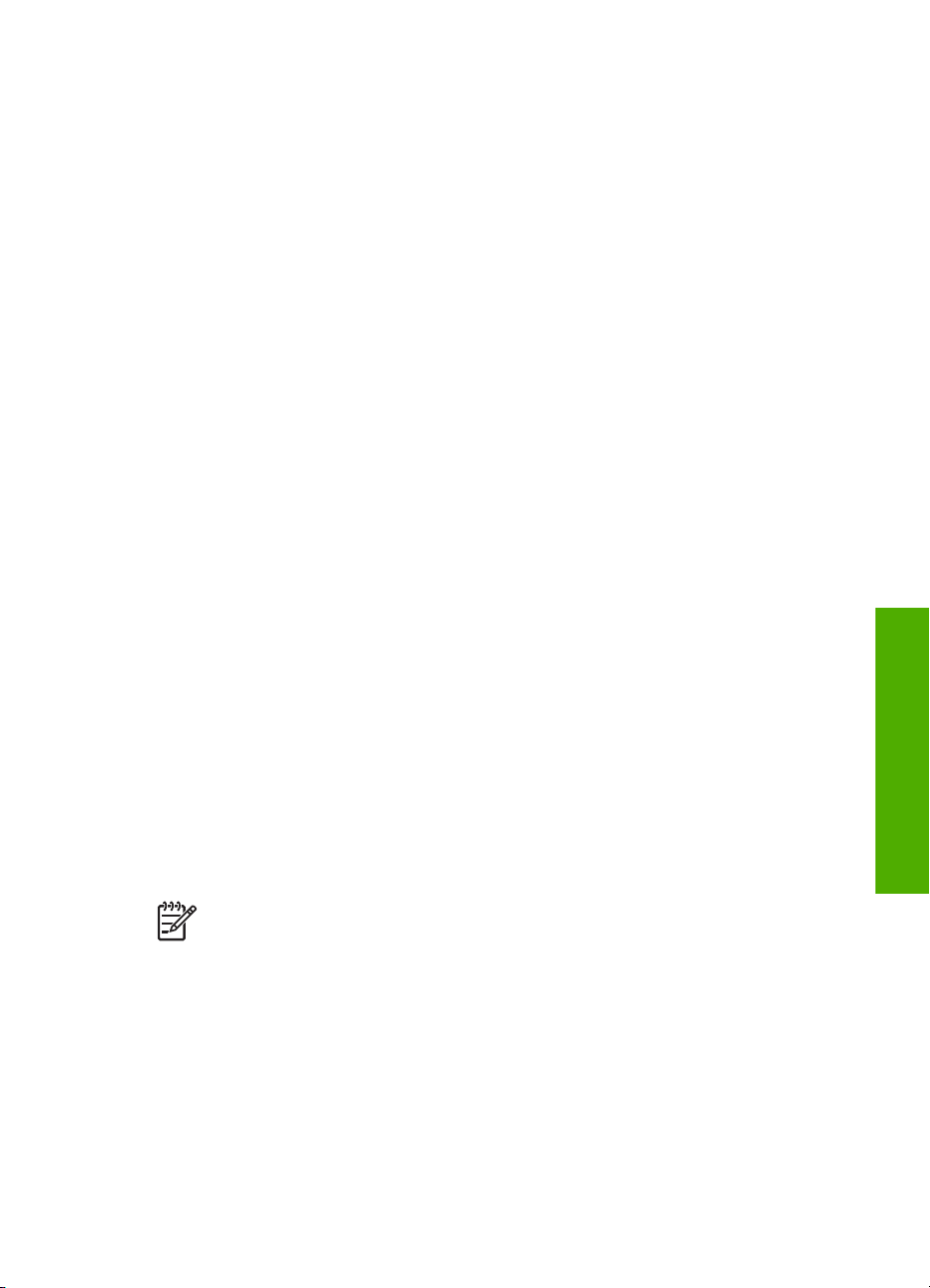
测试传真设置
通过测试传真设置,可以检查 HP All-in-One 的状态,并确保传真设置正确。
完成 HP All-in-One 的传真设置后执行此测试。测试包括以下内容:
●
●
●
●
●
●
HP All-in-One 将打印测试结果报告。如果测试失败,请查看报告中的信息,了
解如何解决问题,然后重新测试。
从控制面板检测传真设置
1.
2.
3.
4.
5.
6.
测试传真硬件
确认将正确的电话线类型连接到 HP All-in-One
检查电话线是否插入到正确的端口中
检查拨号音
检查电话线路是否正常
测试电话线连接的状态
根据家庭或办公室的特殊设置说明,设置 HP All-in-One 以进行收发传真。
开始测试前将墨盒插入设备,并在纸盒中装入标准纸张。
按“设置”。
按“6”,然后再按“6”。
这将选择“工具”菜单,然后选择“运行传真测试”。
HP All-in-One 将测试的状态显示在显示屏上,并打印一份报告。
查看报告。
–
如果测试通过,但仍有传真问题,请检查报告中列出的传真设置,验
证设置是否正确。空白或不正确的传真设置会引起传真问题。
–
如果测试失败,请查看报告中的信息,了解如何解决问题。
从 HP All-in-One 中取出传真报告后,按“OK”。
如有必要,请解决发现的问题并重新测试。
完成设置
设置传真标题
传真标题在您发送的每一份传真的顶部打印出您的名字和传真号码。HP 建议
您使用与 HP All-in-One 一起安装的软件设置传真标题。也可以从控制面板设
置传真标题,如此处所述。
从控制面板设置默认传真标题
1.
2.
3.
4.
使用手册
注意 在一些国家(地区),传真标题信息是法定要求。
按“设置”。
按“4”,然后按“1”。
这将选择“基本传真设置”,然后选择“传真标题”。
输入个人或公司名,然后按“OK”。
使用数字键盘输入传真号码,然后按“OK”。
43
Page 47

第 3 章
完成设置
44
HP Officejet 4300 All-in-One series
Page 48

4
放入原件和纸张
可以在 HP All-in-One 中放入多种类型和尺寸的纸张,其中包括 letter 或 A4
纸、照片纸、投影胶片和信封等。默认情况下,HP All-in-One 设置会自动检测
您放入进纸盒中的纸张尺寸和类型,并调整其设置以产生对于该纸张而言最高
质量的输出。
如果使用了照片纸、投影胶片、信封或标签纸等特殊纸张,或者在使用“自
动”设置时打印质量较差,则可以手动设置打印和复印作业的纸张尺寸和类
型。
●
●
●
●
放置原件
将 letter、A4 或 legal 大小的单页或多页文档放置在送纸器纸盒中即可进行复
印、扫描或传真。
放置原件
为打印和复印作业选择纸张
放入纸张
避免卡纸
小心 在高温高湿区域,避免将照片原件通过自动送纸器。它们可能会
卡住并受损。
提示 要避免划伤照片原件或造成其他损坏,请在放入照片之前将其置
于透明照片塑封膜中。
使用手册
在送纸器纸盒中放入原件
1.
将原件打印面朝下、顶端朝前放入送纸器纸盒中央。将纸张滑入自动送纸
器,直到听到嘟嘟声或看到显示屏出现表示 HP All-in-One 已检测到放入页
面的消息。
自动送纸器最多可承载 20 页普通纸。
提示 要获得在自动送纸器中放置原件的更多帮助,请参考送纸器纸
盒上的图示。
放入原件和纸张
45
Page 49

第 4 章
2.
向内滑动导纸板,直到其分别停靠在纸张的左右边缘处。
为打印和复印作业选择纸张
可以在 HP All-in-One 上使用不同类型和尺寸的纸张。请查看以下推荐信息以
获得最佳的打印和复印效果。无论何时更改了纸张的类型或尺寸,请务必记住
更改相应的设置。
●
推荐用于打印和复印作业的纸张
●
忌用的纸张
推荐用于打印和复印作业的纸张
如果希望获得最佳的打印质量,HP 建议使用专为您要打印的项目类型设计的
HP 纸张。例如,如果要打印照片,可以在进纸盒中放入 HP 高级或 HP 超高级
照片纸。
注意 1 该设备只支持 10 x 15 厘米 (带裁剪边)、A4、letter 和 legal
(仅适用于美国)尺寸的纸张。
放入原件和纸张
忌用的纸张
注意 2 要获得无边界打印,您必须使用带裁剪边的 10 x 15 厘米纸张。
HP All-in-One 对纸张的三个边缘进行打印。在从第四个边缘裁掉裁剪边
后,将拥有无边界的打印结果。
要订购 HP 纸张和其他耗材,请转到 www.hp.com/learn/suresupply。如果出现
提示信息,请选择您所在的国家/地区,根据提示选择您的产品,然后单击页面
上的某个购物链接。
注意 目前,这部分 HP 网站内容是英文的。
使用太薄或太厚、质地光滑或容易伸缩的纸张,都会造成卡纸。使用质地密实
或不上墨的纸张,会导致打印的图像产生污点、墨迹流淌或不完全渗入。
进行所有打印和复印作业时避免使用的纸张
●
除“技术规范”章节中列出的纸张以外的其他所有尺寸的纸张。有关详细
信息,请参见技术信息。
●
有开口或穿孔的纸张(除非是专门为 HP 喷墨设备设计的纸张)。
●
质地极粗糙的纸,如亚麻纸。使用它打印不均匀,墨会渗进纸内。
●
不是专门为 HP All-in-One 设计的极光滑、光亮或有涂层的纸张。这些纸会
卡住 HP All-in-One,或不上墨。
46
HP Officejet 4300 All-in-One series
Page 50

●
●
●
●
复印时避免使用的其他纸张
●
●
●
●
放入纸张
本节介绍复印、打印或传真时在 HP All-in-One 中放入不同类型和尺寸纸张的
方法。
●
●
●
●
●
多重的连续打印纸,如两重和三重打印纸。这些纸会起皱或卡住,而且墨
水很可能涂抹。
带扣夹或窗口的信封。这种信封会卡在滚筒中,从而导致卡纸。
条幅纸。
10 x 15 厘米照片纸(带或不带裁剪边)。
信封。
除 HP 高级喷墨投影胶片或 HP 超高级喷墨投影胶片之外的其他投影胶
片。
烫印转印纸。
贺卡纸。
提示 为了防止纸张撕裂、起皱、卷曲或弯曲,应将所有纸张平放在密
封袋中保存。如果纸张存放不当,剧烈的温度和湿度变化可能会导致纸
张卷曲,从而无法在 HP All-in-One 上正常使用。
放入标准纸
放入 10 x 15 厘米(4 x 6 英寸)照片纸
放入索引卡
放入信封
放入其他类型的纸张
放入标准纸
使用手册
可以在 HP All-in-One 的进纸盒中放入多种类型的 letter、A4 或 legal 纸。
放入标准尺寸的纸张
1.
将纸张宽度导轨滑到最外侧。
放入原件和纸张
47
Page 51

第 4 章
2.
将一摞纸在平面上墩齐,然后检查以下事项:
–
确保纸张无裂缝、无尘、无褶皱、无卷曲或折边。
–
确保这摞纸中所有纸张的尺寸和类型都相同。
3.
将这摞纸短边朝前、打印面朝下放入进纸盒中。将纸张向前推,直到不能
移动时为止。
放入原件和纸张
48
小心 确保将纸张放到进纸盒中时 HP All-in-One 处于没有工作的闲
置状态。如果 HP All-in-One 正在处理墨盒或忙于其他任务,纸张会
在还没有准备就绪的设备内部停止。如果希望 HP All-in-One 退出白
纸,可以将纸张尽量往前推。
提示 如果使用的是印有抬头的信笺纸,应打印面朝下,先插入页的
顶部。有关放入标准纸和印有抬头的信笺纸的详细信息,请参考进
纸盒底座上的图示。
4.
向内滑动纸张宽度导轨,直到它停靠在纸张的边缘处。
不要在进纸盒中放入过多的纸;确保纸可以装在进纸盒中,并且高度不超
过纸张宽度导轨的顶部。
HP Officejet 4300 All-in-One series
Page 52

5.
向自己的方向拉出纸盒延长板。
注意 在使用 legal 大小的纸张时,请关闭纸盒延长板。
放入 10 x 15 厘米(4 x 6 英寸)照片纸
可以在 HP All-in-One 的进纸盒放入 10 x 15 厘米 照片纸。为了获得最佳效
果,请使用 10 x 15 厘米 HP 超高级照片纸或 HP 超级照片纸(带裁剪边)。
注意 对于无边界打印,HP All-in-One 只支持打印带裁剪边的 10 x 15
厘米尺寸的纸张。
提示 为了防止纸张撕裂、起皱、卷曲或弯曲,应将所有纸张平放在密
封袋中保存。如果纸张存放不当,剧烈的温度和湿度变化可能会导致纸
张卷曲,从而无法在 HP All-in-One 上正常使用。
使用手册
在进纸盒中放入带裁剪边的 10 x 15 厘米照片纸
1.
取出进纸盒中的所有纸张。
2.
将一摞照片纸放到进纸盒的最右边,短边朝前,打印面朝下。向前推照片
纸,直到不能移动时为止。
放入照片纸使裁剪边靠近您的方向。
提示 要获得放入小尺寸照片纸的详细帮助,请参考进纸盒底座上有
关放入照片纸的说明。
3.
向内滑动纸张宽度导轨,直到它停靠在纸张的边缘处。
不要在进纸盒中放入过多的纸;确保纸可以装在进纸盒中,并且高度不超
过纸张宽度导轨的顶部。
放入原件和纸张
49
Page 53

第 4 章
放入索引卡
为了获得最佳效果,请在复印或打印前设置纸张类型和纸张尺寸。
可以将索引卡放入 HP All-in-One 的进纸盒中以便打印便签、处方和其他文
本。
为了获得最佳效果,请在复印或打印前设置纸张类型和纸张尺寸。
注意 HP All-in-One 会在短边的一侧留出 1.2 厘米的边界。在打印很多
卡片之前,先打印一个测试卡片以确定边界没有截断文本。
在进纸盒中放入索引卡
1.
取出进纸盒中的所有纸张。
2.
将一摞卡片打印面朝下放到进纸盒的最右边。向前推卡片,直到不能移动
时为止。
3.
向内滑动纸宽导纸板,直到它停靠在卡片的边缘处。
不要在进纸盒中放入过多的卡片;确保卡片可以装在进纸盒中,并且高度
不超过纸宽导纸板的顶部。
放入原件和纸张
放入信封
50
为了获得最佳效果,请在复印或打印前设置纸张类型和纸张尺寸。
可以在 HP All-in-One 的进纸盒中放入一个或多个信封。不要使用有光泽或凸
纹的信封,或是有扣夹或窗口的信封。
注意 有关如何编排要在信封上打印的文字格式的详细信息,请查阅字
处理软件的帮助文件。为了达到最佳效果,请使用标签打印回信地址。
HP Officejet 4300 All-in-One series
Page 54

放入信封
1.
取出进纸盒中的所有纸张。
2.
将一个或多个信封放到进纸盒的最右边,信封盖朝左、朝上放置。将该叠
信封滑入进纸盒直到其就位。
3.
向内滑动纸宽导纸板,直到它停靠在信封的边缘处。
不要在进纸盒中放入过多的信封;确保信封可以装在进纸盒中,并且高度
没有超出纸宽导纸板的顶部。
放入其他类型的纸张
对于下列纸张,还需要额外的注意才能正确放入。
注意 在使用 HP All-in-One 的某些功能时,有些纸张尺寸和纸张类型可
能不会出现。只有从软件程序的“打印”对话框中启动打印作业,才能
使用某些纸张尺寸和纸张类型。复印或传真时,这些选项不会出现。以
下列出了仅从软件应用程序中打印时可以使用的纸张。
提示 要获得放入信封的更多帮助,请参考进纸盒底座上的图示。
使用手册
HP 高级喷墨投影胶片和 HP 超高级喷墨投影胶片
➔
放入投影胶片,将(带有箭头和 HP 徽标的)白色透明条朝上并首先进入
进纸盒。
注意 HP All-in-One 无法自动检测该纸张尺寸或纸张类型。为了获
得最佳效果,请在投影胶片上进行打印或复印之前,先将纸张类型
设置为投影胶片。
HP 烫印转印纸(只用于打印)
1.
在使用前应将转印纸彻底整平;不要放入卷曲的纸张。
提示 请将转印纸放在密封的包装袋中保存,以防纸张卷曲,直到使
用时再拆开。
2.
找到转印纸非打印面上的蓝条,然后手动将转印纸放入进纸盒中,一次一
页,有蓝条的一面朝上。
放入原件和纸张
51
Page 55

第 4 章
HP 贺卡、HP 照片贺卡或 HP 纹理贺卡(只用于打印)
➔
HP 喷墨标签纸(只用于打印)
1.
2.
3.
为了获得最佳效果,请在复印或打印前设置纸张类型和纸张尺寸。
避免卡纸
遵循以下操作规范可避免卡纸。
●
●
●
●
●
●
●
将一小摞 HP 贺卡纸打印面朝下放到进纸盒中;向前推贺卡,直到不能移
动时为止。
提示 确保首先插入要打印的区域,并且在进纸盒中正面向下。
总是使用专门为 HP 喷墨设备设计的 letter 或 A4 标签纸(如 HP 喷墨标签
纸),并确保标签生产日期不超过两年。当纸张通过 HP All-in-One 时,旧
纸上的标签可能会脱落,造成卡纸。
将一摞标签成扇形展开,确保它们没有粘在一起。
将标签纸打印面朝下,放在进纸盒中标准纸的上面。不要一次只放入一张
标签。
经常从出纸盒中取出已打印好的纸张。
将所有未使用的纸张平放在密封袋中保存,以防纸张卷曲或起皱。
确保纸张平放在进纸盒中,并且边缘没有弯曲或撕裂。
不要在进纸盒中混用不同类型和尺寸的纸张;进纸盒中所有的纸张都必须
尺寸、类型完全相同。
调整进纸盒中的纸宽导纸板,使其紧贴所有纸张。确保纸宽导纸板没有将
进纸盒中的纸压弯。
不要将纸硬往进纸盒里推。
使用推荐用于 HP All-in-One 的纸张类型。
放入原件和纸张
52
HP Officejet 4300 All-in-One series
Page 56

5
从计算机打印
任何具有打印功能的软件应用程序都可以使用 HP All-in-One。可以打印许多项
目,如无边界图像、时事通讯、贺卡、烫印转印和海报等。
●
从软件程序中打印
●
更改打印设置
●
停止打印作业
从软件程序中打印
打印时使用的软件程序和 HP ColorSmart 技术会自动处理大部分的打印设置。
只有当更改打印质量、在特定类型的纸张或投影胶片上打印或使用特殊功能
时,才需要手动更改设置。
从软件程序打印 (Windows)
1.
确保进纸盒中有纸。
2.
在软件程序的“文件”菜单中,单击“打印”。
3.
确保选择了 HP All-in-One 打印机。
4.
如果需要更改设置,请单击按钮,打开“属性”对话框。
根据所使用的软件应用程序,该按钮可能叫作“属性”、“选
项”、“打印机设置”、“打印机”或“首选项”。
5.
使用“高级”、“纸张/质量”、“效果”、“完
成”和“颜色”选项卡中提供的功能,为打印作业选择合适的选
项。
6.
单击“确定”关闭“属性”对话框。
7.
单击“打印”或“确定”开始打印。
打印
使用手册
从软件应用程序打印 (Mac)
1.
确保进纸盒中有纸。
2.
从软件应用程序的“文件”菜单中,选择“页面设置”。
3.
确保选择了 HP All-in-One 打印机。
4.
指定页面属性:
–
选择纸张大小。
–
选择打印方向。
–
输入缩放百分比。
5.
单击“确定”。
6.
从软件程序的“文件”菜单中,选择“打印”。
将出现“打印”对话框,并且打开“份数与页数”面板。
7.
根据项目需要,在弹出式菜单中更改打印设置选项。
8.
单击“打印”开始打印。
53
Page 57

第 5 章
更改打印设置
Windows 用户
打印
可以自定义 HP All-in-One 的打印设置,以处理尽可能多的打印任务。
更改打印设置前,应该决定是要为当前打印作业更改设置,还是要将设置保存
为默认设置以应用到以后所有的打印作业中。在这两种情况下,打印设置会显
示不同的内容。
更改将来所有作业的打印设置
1.
在“HP 解决方案中心”中,单击“设置”,指向“打印设置”,然后单
击“打印机设置”。
2.
更改打印设置,然后单击“确定”。
更改当前作业的打印设置
1.
在软件程序的“文件”菜单中,单击“打印”。
2.
确保选择了 HP All-in-One 打印机。
3.
单击该按钮打开“属性”对话框。
根据所使用的软件应用程序,该按钮可能叫作“属性”、“选
项”、“打印机设置”、“打印机”或“首选项”。
4.
更改打印设置,然后单击“确定”。
5.
在“打印”对话框中,单击“打印”或“确定”以打印作
业。
Mac 用户
可以使用“页面设置”和“打印”对话框来更改打印作业的设置。使
用的对话框取决于要更改的设置。
更改纸张大小、打印方向或缩放百分比
1.
从软件程序的“文件”菜单中,选择“页面设置”。
2.
确保选择了 HP All-in-One 打印机。
3.
更改纸张大小、打印方向和缩放百分比,然后单击“确定”。
更改其他打印设置
1.
从软件应用程序的“文件”菜单中,选择“打印”。
2.
确保选择了 HP All-in-One 打印机。
3.
更改打印设置,然后单击“打印”打印作业。
停止打印作业
既可以从 HP All-in-One,也可以从计算机停止打印作业,但是相比之下,HP
建议从 HP All-in-One 停止打印以获得更好的结果。
54
HP Officejet 4300 All-in-One series
Page 58

从 HP All-in-One 停止打印作业
➔
按控制面板上的“取消”。如果打印作业没有停止,请再按“取消”。
取消打印可能要花一些时间。
打印
使用手册
55
Page 59

打印
第 5 章
56
HP Officejet 4300 All-in-One series
Page 60

6
使用传真功能
HP All-in-One 能够发送和接收传真,其中包括彩色传真。可以设置快速拨号条
目来快速轻松地向常用号码发送传真。在控制面板上,还可以设置许多传真选
项,如所发送传真的分辨率和明暗对比度。
●
●
●
●
发送传真
可以采用各种方式发送传真。可以使用控制面板从 HP All-in-One 发送黑白或
彩色传真。还可以从连接的电话上手动发送传真。这使您可以在发送传真之前
与接收方通话。
●
●
●
注意 开始收发传真前,请确保已正确设置 HP All-in-One 以进行收发传
真。您可能通过使用控制面板或 HP All-in-One 随附的软件,已经在初始
设置时完成了该操作。
您可以通过从控制面板运行传真设置测试来验证传真设置是否正确。可
以从“设置”菜单中访问此测试。
发送传真
接收传真
打印报告
停止传真
发送基本传真
手动发送传真
使用监听拨号发送传真
传真
发送基本传真
如此处所述,可以通过使用控制面板轻松发送单页或多页黑白传真。
从控制面板发送基本传真
1.
2.
3.
使用手册
注意 如果需要打印传真已成功发送的确认信息,请在发送传真之前启
用传真确认。
提示 您还可以从电话手动发送传真,或使用监听拨号。这些功能使您
可以控制拨号速度。当使用电话卡打电话而且在拨号时需要响应语音提
示时,它们也非常有用。
将原件打印面朝下、顶端朝前放入送纸器纸盒中央。
按“传真”。
出现“输入号码”提示。
使用键盘输入传真号码,按“快速拨号”或单键快速拨号按钮选择某个快
速拨号,或按“重拨/暂停”重拨上一次拨过的号码。
57
Page 61

传真
第 6 章
4.
手动发送传真
如果手动发送传真,则可以在发送传真之前拨打电话并与收件人通话。这对于
需要事先告诉收件人您即将发送传真非常方便。在手动发送传真时,您可以听
到拨号音、电话提示或由电话听筒发出的其他声音。这对于使用电话卡发送传
真非常方便。
根据收件人的传真机设置的方式,收件人可能接听电话,或者传真机可能应答
呼叫。如果是收件人接听电话,您可以在发送传真之前与收件人进行通话。如
果是传真机应答呼叫,当您听到接收端传真机发出的传真音时就可以将传真直
接发送到传真机。
用连接的电话手动发送传真
1.
2.
提示 要在输入的传真号码中添加停顿符号,请按“重拨/暂停”,
或重复按“符号 (*)”按钮,直到显示屏上出现破折号 (“-”) 为止。
按“开始/黑白”。
提示 如果收件人报告所发传真存在质量问题,则可以尝试更改传真
的分辨率或对比度。
将原件打印面朝下、顶端朝前放入送纸器纸盒中央。
使用与 HP All-in-One 相连的电话上的键盘拨号。
注意 不要使用 HP All-in-One 控制面板上的键盘。必须使用电话上
的键盘拨打接收方号码。
3.
如果是收件人接听电话,您可以在发送传真之前与收件人进行通话。
注意 如果传真机接听呼叫,您将会听到接收端传真机发出的传真
音。继续下一步开始发送传真。
4.
传真准备就绪时,按“开始/黑白”或“开始/彩色”。
注意 如果出现提示,则按“1”选择“发送传真”,然后再按“开
始/黑白”或“开始/彩色”。
如果在发送传真前与收件人正在通话,那么可以通知收件人在听到传真音
后按传真机上的“开始”。
电话线在传真过程中将保持静音。此时可以挂上电话。如果还想继续和收
件人通话,在传真结束前请不要挂断电话。
使用连接的电话听筒手动发送传真(仅限于电话听筒型号)
1.
将原件打印面朝下、顶端朝前放入送纸器纸盒中央。
2.
拿起连接到 HP All-in-One 的电话听筒,然后使用控制面板上的键盘拨号。
58
HP Officejet 4300 All-in-One series
Page 62

3.
如果接收方接听电话,您可以在发送传真之前与其进行通话。
注意 如果传真机接听呼叫,您将会听到接收端传真机发出的传真
音。继续下一步开始发送传真。
4.
传真准备就绪时,按“开始/黑白”或“开始/彩色”。
注意 如果出现提示,则按“1”选择“发送传真”,然后再按“开
始/黑白”或“开始/彩色”。
如果在发送传真前与接收方正在通话,那么可以通知接收方在听到传真音
后按传真机上的“开始”。
电话线在传真过程中将保持静音。此时可以挂上电话。如果还想继续和接
收方通话,在传真结束前请不要挂断电话。
使用监听拨号发送传真
监听拨号允许从控制面板进行拨号,就像拨打普通电话一样。使用监听拨号发
送传真时,您可以听到拨号音、电话提示或 HP All-in-One 扬声器上发出的其
他声音。这可以使您根据拨号期间的提示作出响应,同时可以控制拨号的速
度。
提示 如果输入的电话卡 PIN 速度不够快,HP All-in-One 开始发送传真
音的速度就可能太快,从而使电话卡服务无法识别 PIN。如果是这种情
况,可以创建快速拨号条目来存储电话卡的 PIN。
注意 确保音量已经打开,否则您将听不到拨号音。
从控制面板使用监听拨号发送传真
1.
将原件打印面朝下、顶端朝前放入送纸器纸盒中央。
2.
按“开始/黑白”或“开始/彩色”。
3.
听到拨号音后,使用控制面板上的数字键输入号码。
4.
根据出现的提示执行操作。
提示 如果使用电话卡发送传真,并且将电话卡 PIN 存储为快速拨
号,则提示输入 PIN 时,按“快速拨号”或单键快速拨号按钮可在
存储 PIN 的位置选择快速拨号条目。
接收端传真机接听后,将发送传真。
传真
接收传真
根据选择的“接听模式”,HP All-in-One 可以自动或手动接收传真。如果选
择“传真”(默认设置)、“传真电话”或“应答机”模式,HP All-in-One 将
自动接听拨入的呼叫,并在由“响铃以接听”设置指定的响铃次数之后接收传
真。(默认“响铃以接听”设置为 5 声响铃。)如果 HP All-in-One 处于“电
话”模式,则需要手动接收传真。
使用手册
59
Page 63

传真
第 6 章
可以从下述电话手动接收传真:
●
●
如果接收到一份 legal 大小的传真,而当前没有将 HP All-in-One 设置为使用
legal 尺寸的纸张,则设备将缩小传真以适合 HP All-in-One 中放入的纸张。如
果已禁用“自动减少”功能,则 HP All-in-One 将把传真打印在两页上。
●
●
●
●
●
手动接收传真
当您在接听电话时,与您通话的人不必挂断电话即可向您发送传真。这称为手
动收发传真。使用本节的说明来手动接收传真。
手动接收传真
1.
2.
3.
4.
5.
直接连接到 HP All-in-One(2-EXT 端口上)的电话
在同一电话线上,但没有与 HP All-in-One 直接相连的电话
手动接收传真
设置备份传真接收
重新打印内存中接收到的传真
将传真转发到其他号码
阻止垃圾传真号码
注意 如果 HP All-in-One 配有电话听筒,可以拿起该听筒讲话或聆听传
真音。
确保 HP All-in-One 已启动并且进纸盒中有纸。
取出送纸器纸盒中的所有原件。
将“响铃以接听”设置指定为较大的数字,以便在 HP All-in-One 接听之前
接听拨入的呼叫。或重复按“接听模式”,直到出现“电话”,以便
HP All-in-One 手动接收传真。
如果您正在与发件人进行通话,通知发件人按下他们传真机上的“开
始”。
当您听到发送端传真机的传真音时,请执行下列操作:
a.
按 HP All-in-One 控制面板上的“开始/黑白”或“开始/彩色”。
b.
出现提示时,请按“2”选择“传真接收”。
c.
HP All-in-One 开始接收传真后,可以挂机或保持接通状态。发送传真
期间电话线保持静音。
设置备份传真接收
根据您的首选项和安全性要求,可以设置 HP All-in-One 存储接收的所有传
真、只存储设备出错时接收的传真或是不存储设备接收的传真。
可以采用以下“备份传真接收”模式:“打开”、“仅出错时”和“关闭”。
●
“打开”为默认设置。当“备份传真接收”是“打开”时,HP All-in-One
将其接收的所有传真存储在内存中。这使您可以重新打印一份或所有最近
打印过的传真,如果它们还保留在内存中的话。
60
HP Officejet 4300 All-in-One series
Page 64

注意 1 当内存占满后,如果有新的传真,HP All-in-One 将覆盖最
早打印过的传真。如果由于未打印的传真太多而导致内存占满,
HP All-in-One 将会停止应答传入的传真呼叫。
注意 2 如果接收的传真过大,例如非常细致的彩色照片,由于内存
限制,可能无法存储在内存中。
●
“仅出错时”使 HP All-in-One 仅在出现妨碍 HP All-in-One 打印传真的故
障时(例如 HP All-in-One 缺纸)才将传真存储在内存中。只要还有内存空
间,HP All-in-One 就会继续保存接收的传真。(如果内存已满,则 HP All-
in-One 会停止接听拨入的传真呼叫。)当故障解决后,设备会自动打印存
储在内存中的传真,然后从内存中删除传真。
●
“关闭”意味着永远不在内存中存储传真。(例如,出于安全考虑,您可
能希望关闭“备份传真接收”。)如果出现阻止 HP All-in-One 打印的故障
(例如,HP All-in-One 缺纸),HP All-in-One 将会停止接听拨入的传真呼
叫。
注意 如果启用“备份传真接收”,并且关闭 HP All-in-One,则内存中
存储的所有传真都会被删除,包括在 HP All-in-One 出现故障时已经接收
的未打印的传真。您可能需要联系发件人,要求他们重新发送所有未打
印的传真。要获得已经接收的传真的列表,请打印“传真日志”。关闭
HP All-in-One 时,未删除“传真日志”。
从控制面板设置备份传真接收
1.
按“设置”。
2.
按“5”,然后再按“5”。
这将选择“高级传真设置”,然后选择“备份传真接收”。
3.
按
以选择“打开”、“仅出错时”或“关闭”。
4.
按“OK”。
传真
重新打印内存中接收到的传真
如果将“备份传真接收”模式设置为“打开”,则 HP All-in-One 会将接收到
的传真都存储到内存中,不管设备是否出现故障。
注意 当内存占满后,如果有新的传真,HP All-in-One 将覆盖最早打印
过的传真。如果所有传真均未打印,则 HP All-in-One 将不再接收任何传
真呼叫,直到您打印或删除了内存中的传真。另外,您可能出于安全目
的或保密目的要删除内存中的传真。
这使您可以重新打印一份或所有最近打印过的传真(如果它们还保留在内存中
的话)。例如,如果您丢失了上次所打印传真的副本,那么可能需要重新打印
它们。
使用手册
61
Page 65

第 6 章
传真
将传真转发到其他号码
从控制面板重新打印内存中的传真
1.
确保进纸盒中有纸。
2.
按“设置”。
3.
按“6”,然后按“5”。
这将选择“工具”,然后选择“重新打印内存中的传真”。
传真的打印顺序与接收顺序刚好相反,最后接收的传真最先打印,依此类
推。
4.
按
直到出现“一份传真”或“所有传真”,然后按“OK”。
5.
如果希望停止重新打印内存中的传真,请按“取消”。
从控制面板删除内存中的所有传真
➔
按“开/关机”按钮关闭 HP All-in-One。
关闭 HP All-in-One 的电源后,所有存储在内存中的传真都将被删除。
注意 您还可以从“工具”菜单中选择“清除传真日志”来删除存储
在内存中的所有传真。要执行此操作,请依次按“设
置”、“6”和“7”。
可以设置 HP All-in-One 将传真转发到另一传真号码。如果您收到的是彩色传
真,HP All-in-One 将以黑白模式转发传真。
HP 建议您验证转发至的号码是否为正常工作的传真线路。发送测试传真以确
保传真机能够接收您转发的传真。
62
从控制面板转发传真
1.
按“设置”。
2.
按“5”,然后再按“8”。
这将选择“高级传真设置”,然后选择“传真转发(仅黑白)”。
3.
按
直到出现“启用-转发”或“启用-打印并转发”,然后按“OK”。
–
如果要将传真转发到另一个号码,而不在 HP All-in-One 上打印备份副
本,请选择“启用-转发”。
注意 如果 HP All-in-One 无法将传真转发至指定的传真机(例
如该机器没有开机),HP All-in-One 将打印传真。如果将
HP All-in-One 设置为打印所接收传真的错误报告,其还将打印
一个错误报告。
–
选择“启用-打印并转发”可以在将传真转发给另一个号码的同时,在
HP All-in-One 上打印所接收传真的备份副本。
4.
出现提示时,输入要接收转发传真的传真机号码。
5.
出现提示时,输入开始时间和日期以及停止时间和日期。
6.
按“OK”。
“传真转发”出现在显示屏上。
HP Officejet 4300 All-in-One series
Page 66

如果在设置“传真转发”时,HP All-in-One 断电,则 HP All-in-One 保
存“传真转发”设置和电话号码。当设备恢复供电时,“传真转发”设置
仍然为“打开”。
阻止垃圾传真号码
如果您通过电话供应商订阅来电显示服务,您可以拒收特定的传真号码,因
此,HP All-in-One 将来不打印来自这些号码的传真。当收到传真时,HP All-
in-One 通过将号码与设置的垃圾传真号码列表相比较,以决定该号码是否被列
入拒收。如果该号码符合拒收传真号码列表中的一个号码,则不打印该传真。
(您所能拒收的传真号码的最大数目依型号而定。)
●
设置垃圾传真模式
●
向垃圾传真列表添加号码
●
从垃圾传真列表删除号码
注意 并非所有国家/地区都支持此功能。如果您所在的国家/地区不支持
此功能,则“基本传真设置”菜单中不会显示“拒收垃圾传真设置”。
设置垃圾传真模式
默认情况下,“拒收垃圾传真”模式为“打开”。如果没有向电话供应商申请
来电显示服务,或不想使用此功能,则可以关闭此设置。
注意 您可以在“传真转发”消息出现在显示屏时按控制面板上
的“取消”来取消传真转发,或从“传真转发(仅黑白)”菜单中
选择“关闭”。
传真
使用手册
设置垃圾传真模式
1.
按“设置”。
2.
按“4”,然后再按“6”。
这将选择“基本传真设置”,然后选择“拒收垃圾传真设置”。
3.
按“4”选择“拒收垃圾传真”。
4.
按
选择“打开”或“关闭”,然后按“OK”。
向垃圾传真列表添加号码
可以采用两种方式将号码添加到垃圾列表中。您可以从呼叫方 ID 历史记录中选
择号码,或输入新号码。如果“拒收垃圾传真”模式设置为“打开”,则垃圾
列表中的号码将被阻止。
从来电显示列表中选择一个号码
1.
按“设置”。
2.
按“4”,然后再按“6”。
这将选择“基本传真设置”,然后选择“拒收垃圾传真设置”。
3.
按“1”,然后再按“1”。
63
Page 67

传真
第 6 章
这将选择“将号码添加到垃圾号码列表”,然后选择“选择号码”。
4.
按
滚动浏览接收传真的号码。出现您希望阻止的号码时,按“OK”选择
它。
5.
当出现“选择另一个?”提示时,执行下列某项操作:
–
如果希望将其他号码添加到垃圾传真号码列表中,请按“1”选
择“是”,然后针对每个要阻止的号码重复步骤 4。
–
如果完成,请按“2”选择“不是”。
手动输入要阻止的号码
1.
按“设置”。
2.
按“4”,然后再按“6”。
这将选择“基本传真设置”,然后选择“拒收垃圾传真设置”。
3.
按“1”,然后再按“2”。
这将选择“将号码添加到垃圾号码列表”,然后选择“输入号码”。
4.
使用键盘输入要阻止的传真号码,然后按“OK”。
确保按显示屏上的显示输入传真号码,而不是按所接收传真的传真标题上
出现的传真号码,这两个传真号码可能不同。
5.
当出现“输入另一个?”提示时,执行下列某项操作:
–
如果希望将其他号码添加到垃圾传真号码列表中,请按“1”选
择“是”,然后针对每个要阻止的号码重复步骤 4。
–
如果完成,请按“2”选择“不是”。
64
从垃圾传真列表删除号码
如果您不想再阻止某个传真号码,则可以将其从垃圾传真列表中删除。
从垃圾传真号码列表中删除号码
1.
按“设置”。
2.
按“4”,然后再按“6”。
这将选择“基本传真设置”,然后选择“拒收垃圾传真设置”。
3.
按“2”。
这将选择“将号码从垃圾号码列表中删除”。
4.
按
滚动浏览到已经阻止的号码。出现您希望删除的号码时,按“OK”选
择它。
5.
当出现“删除另一个?”提示时,执行下列某项操作:
–
如果希望将其他号码从垃圾传真号码列表中删除,请按“1”选
择“是”,然后针对每个要阻止的号码重复步骤 4。
–
如果完成,请按“2”选择“不是”。
HP Officejet 4300 All-in-One series
Page 68

打印报告
可以对 HP All-in-One 进行设置,以自动打印收发的每份传真的错误报告和确
认报告。您可以根据需要手动打印系统报告;这些报告提供关于 HP All-in-One
的有用系统信息。
默认情况下,HP All-in-One 设置为仅当发送或接收传真有问题时才打印报告。
在每次事务处理之后,都会在显示屏中简短地显示一条确认消息,表明传真是
否已成功发送。
●
打印传真确认报告
●
打印传真错误报告
打印传真确认报告
如果需要打印传真已成功发送的确认信息,请在发送传真之前按照下面的说明
启用传真确认。选择“传真发送”或“发送和接收”。
默认的传真确认设置是“关闭”。这意味着对于收发的每份传真,HP All-in-
One 都不会打印确认报告。每次事务处理后,显示屏上都会短暂地显示一条确
认消息,说明传真是否已成功发送。
从控制面板启用传真确认
1.
按“设置”。
2.
按“2”,然后按“1”。
这将选择“打印报告”,然后选择“传真确认”。
3.
按
传真
选择以下某个选项,然后按“OK”。
“关闭”
“传真发送” 对发送的每一份传真均打印一份传真确认报告。
“传真接收” 对接收的每一份传真均打印一份传真确认报告。
“发送和接
收”
打印传真错误报告
可以配置 HP All-in-One,以便在传真传输或接收过程中出现错误时能够自动打
印报告。
使用手册
成功发送和接收传真时不打印传真确认报告。这是默认
设置。
对发送和接收的每一份传真均打印一份传真确认报告。
提示 如果选择“传真发送”或“发送和接收”,并且扫描要从内存
中发送的传真,则可以在“传真已发送确认”报告上包含传真第一
页上的图像。按“设置”,再按“2”,然后再按“2”。从“传真
发送报告上显示图像”菜单选择“打开”。
65
Page 69

第 6 章
将 HP All-in-One 设置为自动打印传真错误报告
1.
按“设置”。
2.
按“2”,然后再按“3”。
这将选择“打印报告”,然后选择“传真错误报告”。
3.
按
选择下列一个选项,然后按“OK”。
传真
停止传真
可以随时取消正在发送或接收的传真。
从控制面板停止传真
➔
取消拨号
➔
“发送和接
出现任何类型的传真错误时都打印。这是默认设置。
收”
“关闭” 不打印任何传真错误报告。
“传真发送” 只要出现传送错误就打印。
“传真接收” 只要出现接收错误就打印。
按控制面板上的“取消”,以停止正在接收或发送的传真。如果 HP All-in-
One 没有停止收发传真,请再按“取消”。
HP All-in-One 会打印完已经开始打印的纸张,然后取消传真作业。这可能
需要一小段时间。
按“取消”取消当前正在拨打的号码。
66
HP Officejet 4300 All-in-One series
Page 70

7
复印
使用复印功能
HP All-in-One 能够在各种类型的纸张(包括投影胶片)上生成高质量的彩色和
黑白副本。可以放大或缩小原件尺寸以适合特定尺寸的纸张、调整副本的亮
度,以及使用某些特殊功能制作高质量的照片副本。
提示 对于标准复印项目,为获得最佳复印性能,请将纸张尺寸设置为
“Letter” 或 “A4”,纸张类型设置为“普通纸”,并将复印质量设置
为“快速”。
●
复印
●
更改复印设置
●
停止复印
可以从控制面板进行高质量复印。
从控制面板复印
1.
确保进纸盒中有纸。
2.
将原件打印面朝下、顶端朝前放入送纸器纸盒中央。
纸张的放置应便于文档的顶部首先进入。
3.
按“复印”,然后执行下列某项操作:
–
按“开始/黑白”启动黑白复印作业。
–
按“开始/彩色”启动彩色复印作业。
注意 如果是彩色原件,按“开始/黑白”会复印出彩色原件的黑白
副本;而按“开始/彩色”则会复印出彩色原件的彩色副本。
复印
更改复印设置
您可以自定义 HP All-in-One 的复印设置来处理几乎任何任务。
在您更改复印设置时,所作更改只适于当前的复印作业。必须将这些更改设为
设置的默认值才能应用到将来的所有复印作业中。
只更改当前作业的复印设置
1.
重复按“复印”以显示所需的选项。有以下选项可供选择:
–
–
–
–
–
–
使用手册
“份数”
“缩小/放大”
“复印质量”
“复印纸张尺寸”
“纸张类型”
“较浅/较深”
67
Page 71

第 7 章
2.
3.
将当前设置保存为将来作业的默认值
1.
2.
3.
停止复印
停止复印
➔
–
“增强”
–
“设置新默认值”
按
直到出现所需的设置。
执行下列操作之一:
–
要更改更多设置,请按“复印”。
此时会选择当前设置并显示下一个选项。
–
要开始复印作业,请按“开始/彩色”或“开始/黑白”。
根据需要对“复印菜单”中的设置进行相应的更改。
重复按“复印”直到出现“设置新默认值”。
按
直到出现“是”,然后按“OK”。
按控制面板上的“取消”。
复印
68
HP Officejet 4300 All-in-One series
Page 72

8
使用扫描功能
扫描是将文本或图片转换成计算机电子格式的过程。几乎可以在 HP All-in-One
上扫描任何对象(照片、杂志文章和文本文档)。
可以使用 HP All-in-One 的扫描功能完成以下任务:
●
●
●
●
●
●
●
扫描图像
您可以从计算机或从 HP All-in-One 开始扫描。本节只介绍如何从 HP All-in-
One 的控制面板进行扫描。
要使用扫描功能,HP All-in-One 必须已经与计算机连接并已打开。同时,扫描
前,HP Photosmart 软件 (Windows) 或 HP Photosmart Mac 软件 (Mac) 必须
已在计算机上安装并运行。
●
将文章中的文字扫描到字处理软件中,并在报告中引用这些文字。
扫描徽标并在出版软件中使用,从而打印商业卡片或小册子。
扫描最喜爱的照片并通过电子邮件将其发送给亲友。
为家庭或办公室创建照片簿。
将珍贵的照片保存到电子剪贴簿中。
扫描图像
停止扫描
在 Windows 计算机上,请在 Windows 系统托盘中查找“HP 数字成像监
视器”图标(位于屏幕右下方,紧挨着时间),以验证该软件是否正在
运行。
使用手册
注意关闭 Windows 系统托盘中的“HP 数码成像监视器”图标
可能会使 HP All-in-One 的某些扫描功能无法工作,并且导致出
现“无连接”错误消息。如果发生这种情况,必须重新启动计算机
或启动 HP Photosmart 软件才能恢复所有功能。
●
在 Mac 上,该软件始终都在运行。
提示 您可以使用 HP Photosmart 软件 (Windows) 或 HP Photosmart
Mac 软件 (Mac) 来扫描图像,包括全景图像。您还可以使用该软件来编
辑、打印、甚至共享扫描的图像。详细信息,请参阅 HP All-in-One 随附
的屏幕帮助。
扫描到计算机中
1.
将原件打印面朝下、顶端朝前放入送纸器纸盒中央。
2.
按“扫描”。
“扫描到”菜单出现在显示屏上。
3.
按“OK”选择接收扫描的默认应用程序,也可以使用箭头按钮突出显示其
他的应用程序,然后按“OK”。
扫描
69
Page 73

第 8 章
停止扫描
停止扫描
➔
提示 要强制使用黑白扫描,请按“开始/黑白”,而不是
按“OK”。
HP All-in-One 将扫描结果发送到选定的应用程序中。
按控制面板上的“取消”。
扫描
70
HP Officejet 4300 All-in-One series
Page 74

9
维护 HP All-in-One
HP All-in-One 需要进行少许的维护。有时,可能要清洁自动送纸器内部的玻璃
条,以确保复印件和扫描结果清晰。另外,可能偶尔还需要更换、校准或清洁
墨盒。本节提供有关如何使 HP All-in-One 保持最佳工作状态的说明。根据需
要执行下列简单维护步骤。
●
清洁 HP All-in-One
●
打印自检报告
●
使用墨盒
清洁 HP All-in-One
要确保复印件和扫描结果清晰,可能需要清洁自动送纸器内部的玻璃条或白
条。另外,还需要擦掉 HP All-in-One 外壳上的灰尘。
●
清洁玻璃条
●
清洁白色玻璃条
●
清洁外壳
清洁玻璃条
自动送纸器内部的玻璃条上会聚集一些碎屑。这可能会导致打印质量问题,如
出现在打印件上的条纹或线条。
维护 HP All-in-One
使用手册
清洁自动送纸器中的玻璃条
1.
关闭 HP All-in-One,然后拔掉电源线。
注意 根据 HP All-in-One 拔掉电源的时间长短,可能会清除日期和
时间。重新插上电源线后,需要稍后重置日期和时间。
2.
掀开自动送纸器的盖子。
在自动送纸器下面有一狭长的玻璃条。
3.
用蘸有无腐蚀性玻璃清洁剂的软布或海绵檫拭玻璃条。
71
Page 75

第 9 章
维护 HP All-in-One
清洁白色玻璃条
小心 不要使用研磨剂、丙酮、苯或四氯化碳,它们会损坏玻璃板。
不要将液体直接倾倒或喷洒在玻璃板上。液体可能会渗到玻璃板底
下,对设备造成损坏。
4.
关闭自动送纸器盖板。
5.
插入电源线,然后启动 HP All-in-One。
小心 确保先关闭自动送纸器封盖后,再放入任意纸张或原件。如果未
关闭该封盖,可能会损坏其中的机械装置。
自动送纸器内部的白色玻璃条上会聚集一些碎屑。
清洁白色玻璃条
1.
关闭 HP All-in-One,然后拔掉电源线。
注意 根据 HP All-in-One 拔掉电源的时间长短,可能会清除日期和
时间。重新插上电源线后,需要稍后重置日期和时间。
2.
掀开自动送纸器的盖子。
3.
用蘸有中性肥皂和温水的软布或海绵轻轻地清洁白色玻璃条。
轻轻地擦拭玻璃条以清除碎屑。不要用力擦玻璃条。
72
HP Officejet 4300 All-in-One series
Page 76

清洁外壳
4.
如果需要进一步清洁,请使用异丙(摩擦)醇重复上述步骤,然后用湿布
仔细擦拭玻璃条以除去残留的异丙醇。
小心 小心不要将乙醇倒在 HP All-in-One 的玻璃板或外壳上,否则
可能会损坏设备。
5.
关闭自动送纸器盖板。
6.
插入电源线,然后启动 HP All-in-One。
小心 确保先关闭自动送纸器封盖后,再放入任意纸张或原件。如果未
关闭该封盖,可能会损坏其中的机械装置。
用软布或微湿的海绵擦去机壳上的灰尘、污渍和斑点。HP All-in-One 的内部无
需清洁。不要让液体流进 HP All-in-One 的内部和控制面板。
维护 HP All-in-One
小心 为了避免损坏 HP All-in-One 的表面,请不要使用乙醇或含有乙醇
的清洁产品。
打印自检报告
如果出现打印问题,在更换墨盒前应先打印一份自检报告。该报告提供了一些
非常有用的设备信息,其中包括墨盒信息。
打印自检报告
1.
在进纸盒中放入未使用的 letter、A4 或 legal 的普通白纸。
2.
按“设置”。
3.
按“2”,然后按“4”。
这将选择“打印报告”,然后选择“自检报告”。
HP All-in-One 将打印自检报告,从中可以找出打印问题的原因。下面是报
告中墨水测试区域的图例。
4.
确保色带横跨整个页面。
使用手册
73
Page 77

第 9 章
维护 HP All-in-One
使用墨盒
如果黑色色带缺失、褪色、中间出现条纹或线条,则表示右侧插槽中的黑
色墨盒有问题。
如果其余三条色带有任何一条不显示、褪色、中间出现条纹或线条,则表
示左侧槽中的三色墨盒有问题。
如果彩色条不出现黑色、青色、品红色和黄色,您可能需要清洁墨盒。如
果通过清洁墨盒无法解决此问题,则可能需要更换墨盒。
为了确保 HP All-in-One 的最佳打印质量,需要执行一些简单的维护步骤;当
显示屏上出现相应的提示消息时,请更换墨盒。
●
处理墨盒
●
更换墨盒
●
校准墨盒
●
清洁墨盒
●
清洁墨盒触点
处理墨盒
74
在更换或清洁墨盒前,应先了解各部分的名称和墨盒的使用方法。
HP Officejet 4300 All-in-One series
Page 78

1
金色触点
2
带粉红标签的塑料胶带(安装前必须撕掉)
3
被胶带封住的墨嘴
握住墨盒两侧的黑色塑料部分,让有标签的一面朝上。不要触摸金色触点或墨
嘴。
注意 小心处理墨盒。墨盒跌落到地上、处理墨盒时用力过猛可能会引
起临时打印问题,甚至造成永久的损坏。
维护 HP All-in-One
更换墨盒
使用手册
当墨盒墨水量不足时,请遵循下面的说明。
注意 当墨盒墨水量不足时,显示屏上会出现一条消息。也可以使用与
HP All-in-One 一起安装的软件来检查墨水量。
当显示屏上出现墨水量不足警告时,请确保您有可更换的墨盒。发现文字褪色
或因墨盒导致的打印质量问题时,也需要更换墨盒。
要为 HP All-in-One 订购墨盒,请访问 www.hp.com/learn/suresupply。如果出
现提示信息,请选择您所在的国家/地区,根据提示选择您的产品,然后单击页
面上的某个购物链接。
有关墨盒编号列表,请参阅本手册封底的内容。
更换墨盒
1.
确保 HP All-in-One 已启动。
75
Page 79

第 9 章
维护 HP All-in-One
小心 如果打开墨盒盖以取放墨盒时 HP All-in-One 处于关闭状态,
则无法为 HP All-in-One 更换墨盒。取出墨盒时,如果墨盒没有在设
备右侧停稳,您可能会损坏 HP All-in-One。
2.
打开墨盒盖。
墨盒托架必须移动到 HP All-in-One 的最右侧。如果墨盒托架未移动到右
侧,请关闭墨盒盖。然后关闭 HP All-in-One,再重新打开设备。
3.
等候墨盒托架停止移动,然后轻轻地向下压墨盒以松开它。
如果要更换三色墨盒,请取出左侧槽中的墨盒。
如果要更换黑色墨盒,请取出右侧插槽中的墨盒。
76
1
三色墨盒的墨盒槽
2
黑色墨盒的墨盒槽
4.
将墨盒朝外拉,使其脱离墨盒槽。
5.
请回收因为墨水不足或缺墨而卸下的墨盒。HP 喷墨耗材回收计划覆盖许多
国家(地区),并允许免费回收用过的墨盒。详细信息,请访问以下网
站:
www.hp.com/recycle
6.
从包装盒内取出新墨盒(注意只触摸黑色塑料部分),然后捏住粉红标签
轻轻地撕下塑料胶带。
HP Officejet 4300 All-in-One series
Page 80

1
金色触点
2
带粉红标签的塑料胶带(安装前必须撕掉)
3
被胶带封住的墨嘴
小心 不要触摸金色触点或墨嘴。触摸这些部分会导致墨嘴阻塞、无
法出墨或引起电路故障。
7.
将新墨盒向前滑入空槽中。轻轻向前推动墨盒顶端突起部分,直到它卡入
到槽中。
如果是安装三色墨盒,请将墨盒滑入到左侧槽中。
如果安装黑色墨盒,请将墨盒滑入到右侧插槽中。
维护 HP All-in-One
使用手册
8.
关闭墨盒盖。
9.
如果安装了新墨盒,则该墨盒将开始进行校准过程。
77
Page 81

第 9 章
维护 HP All-in-One
校准墨盒
10.
确保进纸盒中已放入普通纸,然后按“OK”。
HP All-in-One 将打印墨盒校准页。
11.
将墨盒校准页打印面朝下、顶端朝前放置在送纸器纸盒的中心,然后
按“OK”。
HP All-in-One 校准墨盒。请回收或丢弃墨盒校准页。
每次安装或更换墨盒时,HP All-in-One 都会提示您校准墨盒。也可以随时从控
制面板或通过与 HP All-in-One 一起安装的软件来校准墨盒。校准墨盒可确保
高质量的输出效果。
注意 如果取出然后重新安装同一个墨盒,HP All-in-One 不会提示校准
墨盒。HP All-in-One 已经知道该墨盒的校准值,因此无需重新校准墨
盒。
出现提示时从控制面板校准墨盒
1.
在进纸盒中放入未使用的 letter、A4 或 legal 的普通白纸。
注意 校准墨盒时如果在进纸盒中装入了彩色纸,校准将失败。请在
进纸盒中放入未使用过的普通白纸,然后重新校准。
如果校准再次失败,则传感器或墨盒可能有问题。请联系 HP 支
持。请访问 www.hp.com/support。如果出现提示,请选择您的国家
(地区),然后单击“联系 HP”以获得技术支持方面的信息。
78
HP All-in-One 将打印墨盒校准页。
2.
将墨盒校准页打印面朝下、顶端朝前放置在送纸器纸盒的中心,然后
按“OK”。
HP All-in-One 校准墨盒。请回收或丢弃墨盒校准页。
随时从控制面板校准墨盒
1.
在进纸盒中放入未使用的 letter、A4 或 legal 的普通白纸。
注意 校准墨盒时如果在进纸盒中装入了彩色纸,校准将失败。请在
进纸盒中放入未使用过的普通白纸,然后重新校准。
如果校准再次失败,则传感器或墨盒可能有问题。请联系 HP 支
持。请访问 www.hp.com/support。如果出现提示,请选择您的国家
(地区),然后单击“联系 HP”以获得技术支持方面的信息。
2.
按“设置”。
3.
按“6”,然后按“2”。
这将选择“工具”,然后选择“校准墨盒”。
HP All-in-One 将打印墨盒校准页。
4.
将墨盒校准页打印面朝下、顶端朝前放置在送纸器纸盒的中心,然后
按“OK”。
HP Officejet 4300 All-in-One series
Page 82

清洁墨盒
如果自检报告的色带中有条纹或白线,或者在首次安装墨盒时颜色不清晰时,
请使用此功能。没有必要时,请不要清洁墨盒,因为这样做会浪费墨水,并缩
短墨嘴的寿命。
从控制面板清洁墨盒
1.
2.
3.
清洁墨盒触点
只有在已经清洁或校准过墨盒后,而显示屏上仍不断显示消息提示您检查墨盒
时,才需要清洁墨盒触点。
在清洁墨盒触点前,请先取出墨盒,确认墨盒触点上没有杂物,然后重新装上
墨盒。如果仍有消息提示您检查墨盒,请清洁墨盒触点。
确保拥有以下材料:
●
HP All-in-One 校准墨盒。请回收或丢弃墨盒校准页。
在进纸盒中放入未使用的 letter、A4 或 legal 的普通白纸。
按“设置”。
按“6”,然后按“1”。
此时将选择“工具”,然后选择“清洁墨盒”。
HP All-in-One 打印出一页纸,可以回收或丢弃该页。
如果清洁墨盒后,复印或打印效果仍然很差,请先清洁墨盒触点,然后再
考虑更换有问题的墨盒。
干泡沫橡胶棉签、不起毛的布或者任何不会裂开或留下纤维的柔软材料。
维护 HP All-in-One
使用手册
提示 咖啡过滤纸不起毛,最适合用来清洁墨盒。
●
蒸馏水、过滤水或瓶装水(自来水可能含有污染物,会损坏墨盒)。
小心 请勿使用滚筒清洁器或酒精清洁墨盒触点。这些物品可能会损
坏墨盒或 HP All-in-One。
清洁墨盒触点
1.
启动 HP All-in-One,然后打开墨盒盖。
墨盒托架移动到 HP All-in-One 的最右侧。
2.
等候墨盒托架停止移动,然后拔掉 HP All-in-One 后面的电源线。
注意 根据 HP All-in-One 拔掉电源的时间长短,可能会清除日期和
时间。重新插上电源线后,需要稍后重置日期和时间。
79
Page 83

第 9 章
维护 HP All-in-One
3.
轻轻地向下按以松开墨盒,然后将墨盒从墨盒槽中拉出来。
注意 不要同时取出两个墨盒。每次只取出和清洁一个墨盒。墨盒放
在 HP All-in-One 外面的时间不要超过 30 分钟。
4.
检查墨盒触点上是否有积墨和碎屑。
5.
将干净的泡沫橡胶棉签或不起毛的布浸入蒸馏水中,然后拧掉多余的水
份。
6.
握住墨盒侧面。
7.
只清洁铜色触点。让墨盒凉干大约十分钟。
1
金色触点
2
墨嘴(不要清洁)
8.
将墨盒重新滑入槽中。向前推墨盒,直到其卡住。
9.
如有必要,请重复上述步骤清洁另一个墨盒。
10.
慢慢地合上墨盒盖,并将电源线插到 HP All-in-One 的后面。
80
HP Officejet 4300 All-in-One series
Page 84

10
订购耗材
可以从 HP 网站在线订购 HP 产品,如推荐使用的 HP 纸张和墨盒。
●
订购纸张或其他介质
●
订购墨盒
●
订购其他耗材
订购纸张或其他介质
要订购 HP 纸张和其他耗材,如 HP 高级照片纸或 HP All-in-One 纸,请访问
www.hp.com/learn/suresupply。如果出现提示信息,请选择您所在的国家/地
区,根据提示选择您的产品,然后单击页面上的某个购物链接。
订购墨盒
有关墨盒编号的列表,请参阅本指南封底。还可以使用 HP All-in-One 随附的
软件查找所有墨盒的再订购编号。可以从 HP 网站在线订购墨盒。此外,您可
以联系当地的 HP 经销商以查找设备的正确墨盒再订购编号,然后购买墨盒。
要订购 HP 纸张和其他耗材,请转到 www.hp.com/learn/suresupply。如果出现
提示信息,请选择您所在的国家/地区,根据提示选择您的产品,然后单击页面
上的某个购物链接。
注意 并非所有国家/地区都提供在线订购墨盒服务。如果您所在的国家/
地区不支持此服务,请联系当地 HP 经销商,以获得有关购买墨盒的信
息。
订购耗材
使用手册
通过 HP Photosmart 软件订购墨盒
1.
在“HP 解决方案中心”中,单击“设置”,指向“打印设置”,
然后单击“打印机工具箱”。
注意也可以从“打印属性”对话框中打开“打印机工具
箱”。在“打印属性”对话框中,单击“维修”选项
卡,然后单击“维修此设备”。
2.
单击“估计墨水量”选项卡。
3.
单击“墨盒订购信息”。
将出现墨盒再订购编号。
4.
单击“在线订购”。
HP 会将详细的打印机信息,包括型号、序列号和墨水量,发送给经过授权
的网络销售商。您需要的耗材处于预选状态;可以更改数量、增添或删除
物品,然后付款离开。
81
Page 85

第 10 章
订购其他耗材
订购耗材
通过 HP Photosmart Mac 软件查找再订购编号
1.
在 HP Photosmart Studio 任务栏中,单击“设备”。
将出现“HP 设备管理器”窗口。
2.
确保在“设备”弹出菜单中选中 HP All-in-One。
3.
从“信息和设置”弹出菜单中,选择“维护打印机”。
此时将出现“选择打印机”窗口。
4.
如果出现“选择打印机”对话框,请选择 HP All-in-One,然后单
击“启动实用程序”。
将出现“HP 打印机实用程序”窗口。
5.
在“配置设置”列表中,单击“耗材信息”。
将出现墨盒再订购编号。
6.
如果要订购墨盒,请在“配置设置”区域中单击“耗材状态”,
然后单击“订购 HP 耗材”。
要订购其他耗材,如 HP All-in-One 软件、《使用手册》的副本、《安装手
册》或其他客户可更换的零件等,请拨打您所在国家/地区的电话号码:
国家(地区)
亚太地区(除日本)
澳大利亚
订购号码
65 272 5300
1300 721 147
欧洲 +49 180 5 290220(德国)
+44 870 606 9081(英国)
新西兰
南非
美国和加拿大
0800 441 147
+27 (0)11 8061030
1-800-HP-INVENT (1-800-474-6836)
要在此表格中未列出的其他国家/地区订购耗材,请访问 www.hp.com/
support。出现提示时,请选择您所在的国家/地区,然后单击“联系
HP”以获得有关请求技术支持的信息。
82
HP Officejet 4300 All-in-One series
Page 86

11
疑难排解信息
本章包含 HP All-in-One 的疑难排解信息。此外,还提供了有关安装和配置问
题的特定信息,以及一些可操作的主题。有关详细的疑难排解信息,请参阅软
件中随附的屏幕帮助。
如果在计算机上安装 HP All-in-One 软件之前,已经用 USB 电缆将 HP All-in-
One 连接到计算机上,这会引起许多问题。如果在软件安装屏幕提示连接前已
经将 HP All-in-One 连接到计算机上,则必须执行下列操作:
疑难排解常见安装问题
1.
从计算机上拔下 USB 电缆。
2.
卸载软件(如果软件已安装)。
3.
重新启动计算机。
4.
关闭 HP All-in-One,等候一分钟,然后在重新打开设备。
5.
重新安装 HP All-in-One 软件。
小心 在软件安装屏幕提示您连接 USB 电缆之前,不要将电缆连接到计
算机上。
有关卸载和重新安装软件的信息,请参阅卸载并重新安装软件。
请参阅下面的列表以获得本章所涉及的其他主题的信息。
《使用手册》中的其他疑难排解主题
●
有关安装问题的疑难排解:包含有关软硬件安装问题以及传真设置问题的
疑难排解信息。
●
有关操作问题的疑难排解:包含使用 HP All-in-One 功能处理正常任务时可
能出现的问题的疑难排解信息。
其他信息源也可以帮助您对使用 HP All-in-One 或 HP Photosmart 软件中出现
的问题进行疑难排解。请参阅查找更多信息。
如果无法使用屏幕帮助或 HP 网站解决问题,则请拨打您所在国家/地区的 HP
支持中心电话。
疑难排解
查看自述文件
有关系统要求和可能出现的安装问题的信息,请参考自述文件。
●
在 Windows 计算机中,可以通过以下方法访问自述文件:单击“开始”,
依次指向“程序”或“所有程序”、“HP”、“OfficeJet All-In-One 4300
series”,然后单击“自述文件”。
●
在 Mac 中,双击位于 HP All-in-One 软件 CD-ROM 顶级文件夹中的图标可
以访问自述文件。
使用手册
83
Page 87

第 11 章
安装疑难排解
本节包含了一些与硬件、软件和传真设置相关的最常见问题的安装和配置疑难
排解提示。
硬件安装问题疑难排解
使用本节来解决在安装 HP All-in-One 的硬件时可能会出现的问题。
HP All-in-One 无法启动
原因 HP All-in-One 没有正确连接到电源上。
解决方法
●
确保电源线已牢固地连接到 HP All-in-One 和电源适配器上。将电源线
插到接地电源插座、电涌保护器或电源板上。
疑难排解
84
1
电源接头
2
电源线和电源适配器
3
接地电源插座
●
如果使用电源板,请确保电源板的开关已打开。或者,请尝试将
HP All-in-One 直接连接到接地电源插座上。
●
测试电源插座,确保其工作正常。插上一台可正常工作的设备,看设
备是否有电。如果没电,则电源插座可能有问题。
●
如果将 HP All-in-One 插入到开关插座中,则请确保开关插座的开关已
打开。如果将开关转到打开,仍然未工作,则可能是电源插座出了问
题。
原因 您按“开/关机”按钮的速度太快了。
解决方法 如果将“开/关机”按钮按得太快,HP All-in-One 可能会没有响
应。按下“开/关机”按钮一次。开启 HP All-in-One 可能需要几分钟。如
果此时再次按“开/关机”按钮,可能会将设备关闭。
HP Officejet 4300 All-in-One series
Page 88

警告 如果 HP All-in-One 仍无法启动,则可能存在机械故障。请从
电源插座中拔下 HP All-in-One 的插头,并与 HP 联系。请访问:
www.hp.com/support
如果出现提示,请选择您的国家(地区),然后单击“联系
HP”以获得有关请求技术支持的信息。
连接了 USB 电缆,但是无法从计算机使用 HP All-in-One
解决方法 连接 USB 电缆之前,必须首先安装 HP All-in-One 随附的软
件。在安装过程中,除非屏幕说明提示您插入 USB 电缆,否则请不要将其
插入。在看到提示之前就插入 USB 电缆会导致错误。
安装完软件之后,就可以使用 USB 电缆将计算机连接到 HP All-in-One。
只需将 USB 电缆的一端插入到计算机的背面,将另一端插入到 HP All-in-
One 的背面。可以连接到计算机背面的任何一个 USB 端口中。
使用手册
疑难排解
有关安装软件以及连接 USB 电缆的详细信息,请参阅 HP All-in-One 随附
的《安装手册》。
显示屏上出现一条消息,提示贴上控制面板覆盖板
解决方法 这可能意味着控制面板覆盖板未安装,或安装不正确。确保将
该覆盖板对准 HP All-in-One 顶部上的按钮并将其牢牢地合上。确保未截断
该覆盖板下面的任何按钮,并且所有按钮均可见,并扩展至相同高度。
85
Page 89

第 11 章
有关安装控制面板覆盖板的详细信息,请参阅 HP All-in-One 随附的《安装
手册》。
显示屏显示错误语言
解决方法 可以随时从“设置菜单”更改语言设置。有关详细信息,请参
见设置您的语言和国家(地区)。
疑难排解
在显示屏菜单中显示的度量单位不正确
解决方法 安装 HP All-in-One 时,可能选择了错误的国家/地区。您所选
择的国家/地区决定显示屏上显示的纸张尺寸。
要更改国家(地区),您必须重新设置语言设置。可以随时从“设置菜
单”更改语言设置。有关详细信息,请参见设置您的语言和国家(地
区)。
显示屏上显示消息,要求校准墨盒
解决方法 每次安装新墨盒时,HP All-in-One 都会提示您校准墨盒。详细
信息,请参阅校准墨盒。
注意 如果取出然后重新安装同一个墨盒,HP All-in-One 不会提示
校准墨盒。HP All-in-One 已经知道该墨盒的校准值,因此无需重新
校准墨盒。
显示屏上出现一条消息,提示校准墨盒失败
原因 纸盒中放入了不正确的纸张类型(如彩色纸张、上面带有文字的纸
张或特定再生纸)。
86
HP Officejet 4300 All-in-One series
Page 90

解决方法 请在进纸盒中装入未使用的 letter 或 A4 的普通白纸,然后重新
进行校准。
如果校准再次失败,则传感器或墨盒可能有问题。请联系 HP 支持。请访
问 www.hp.com/support。如果出现提示,请选择您的国家(地区),然后
单击“联系 HP”以获得有关技术支持的信息。
原因 保护胶带仍贴在墨盒上。
解决方法 检查每一个墨盒。可能金色触点处的胶带已经撕掉,但墨嘴处
仍粘有胶带。如果胶带封住了墨嘴,请小心地从墨盒上撕去胶带。请勿触
摸墨嘴和金色触点。
重新放入墨盒,确认墨盒完全放入且已卡紧。
有关安装墨盒的详细信息,请参阅更换墨盒。
原因 墨盒上的触点没有接触到打印托架上的触点。
解决方法 取出然后重新放入墨盒。确认墨盒完全放入且已卡紧。
有关安装墨盒的详细信息,请参阅更换墨盒。
原因 墨盒或传感器有问题。
解决方法 请联系 HP 支持。请访问 www.hp.com/support。如果出现提
示,请选择您的国家(地区),然后单击“联系 HP”以获得有关技术支持
的信息。
疑难排解
使用手册
HP All-in-One 不打印
解决方法 如果 HP All-in-One 和计算机无法进行相互通信,请尝试执行以
下操作:
●
查看 HP All-in-One 上的显示屏。如果显示屏上没有显示,并且“开/关
机”按钮旁边的指示灯不亮,则说明 HP All-in-One 还没有启动。请确
保电源线已牢固地连接到 HP All-in-One 上并且已插入电源插座中。
按“开/关机”按钮启动 HP All-in-One。
●
确保墨盒已安装。
●
确保进纸盒中有纸。
●
检查 HP All-in-One 是否卡纸。
●
检查墨盒托架是否卡住。
打开墨盒盖,以便对墨盒托架进行维修。取出卡住墨盒托架的所有物
体,包括任何包装材料。关闭 HP All-in-One,然后重新打开设备。
●
请检查 HP All-in-One 打印队列没有被暂停 (Windows) 或停止 (Mac)。
如果被暂停或停止了,请选择正确的设置来恢复打印。有关访问打印
队列的详细信息,请参阅安装在计算机上的操作系统的附带文档。
87
Page 91

第 11 章
●
检查 USB 电缆。如果使用的电缆太旧,该电缆本身可能已经损坏。试
着将 USB 电缆连接到其他产品上,看它是否完好。如果有问题,则可
能需要更换 USB 电缆。另外,请确认电缆的长度不超过 3 米 。
●
确保计算机支持 USB。有些操作系统不支持 USB 连接,如 Windows
95 和 Windows NT。请查看操作系统的文档资料,以了解更多的信
息。
●
检查 HP All-in-One 和计算机之间的连接。确认 USB 电缆已牢固地插
入到 HP All-in-One 后面的 USB 端口中。确保 USB 电缆的另一端插入
到计算机的 USB 端口。正确连接电缆后,请关闭 HP All-in-One,然
后重新打开。
疑难排解
88
●
如果通过 USB 集线器连接 HP All-in-One,请确保集线器的电源已打
开。如果集线器的电源已打开,请尝试直接连接到计算机。
●
检查其他打印机或扫描仪。可能需要从计算机上拔掉旧产品。
●
试着将 USB 电缆连接到计算机的另一个 USB 端口上。检查完连接之
后,请尝试重新启动计算机。关闭 HP All-in-One,然后重新打开设
备。
●
检查完连接之后,请尝试重新启动计算机。关闭 HP All-in-One,然后
重新打开设备。
●
如有必要,请卸载然后安装与 HP All-in-One 一同安装的软件。有关详
细信息,请参见卸载并重新安装软件。
有关安装 HP All-in-One 并将其与计算机相连的详细信息,请参阅 HP All-
in-One 随附的《安装手册》。
显示屏上出现一条消息,显示卡纸或打印托架被卡住
解决方法 如果显示屏上出现卡纸或墨盒托架卡住等错误消息,可能是
HP All-in-One 内部有包装材料。检查设备内部,包括墨盒盖。
如果要取出所有包装材料,请关闭 HP All-in-One,然后重新打开。
HP Officejet 4300 All-in-One series
Page 92

软件安装疑难排解
如果在安装过程中遇到问题,请查看以下主题,以找出可能的解决方案。如果
在安装过程中遇到硬件问题,请参阅硬件安装问题疑难排解。
正常安装 HP All-in-One 的软件时,会出现下列情况:
1.
HP All-in-One 软件 CD-ROM 自动运行。
2.
软件安装。
3.
将文件复制到您的计算机。
4.
要求您将 HP All-in-One 连接到计算机。
5.
安装向导屏幕上出现一个绿色的 OK 和复选标记。
6.
要求您重新启动计算机。
7.
“传真设置向导”(Windows) 或“传真设置实用程序”(Mac) 会运行。
8.
注册过程会运行。
如果其中的任何一个步骤未发生,则说明安装有问题。
要检查 Windows 计算机上的安装,请确认下列事项:
●
启动“HP 解决方案中心”,检查下列按钮是否显示:“扫描图片”、“扫
描文档”和“发送传真”。如果图标未立即出现,可能需要等待几分钟,
以使 HP All-in-One 连接到您的计算机。否则,请参阅在 HP 解决方案中心
中缺少某些按钮 (Windows)。
●
打开“打印机”对话框,查看其中是否列出了 HP All-in-One。
●
在 Windows 任务栏最右边的系统托盘中查找 HP All-in-One 图标。该图标
说明 HP All-in-One 已准备就绪。
使用手册
将 CD-ROM 插入计算机的 CD-ROM 驱动器中时,没有任何反应
解决方法 如果安装没有自动运行,可以手动开始安装。
从 Windows 计算机启动安装
1.
从 Windows 的“开始”菜单中,单击“运行”。
2.
在“运行”对话框中,输入 “d:\setup.exe”,然后单击“确
定”。
如果 CD-ROM 驱动器未指定驱动器盘符 D,请输入相应的驱动器盘
符。
从 Mac 启动安装
1.
双击桌面上的 CD 图标以查看 CD 的内容。
2.
双击安装图标。
出现最低系统要求检查屏幕 (Windows)
解决方法 系统不满足软件安装的最低要求。单击“详细信息”查看具体
的原因,解决问题,然后再试着安装软件。
疑难排解
89
Page 93

第 11 章
另外,您也可以尝试安装 HP Photosmart Essential。HP Photosmart
Essential 提供的功能比 HP Photosmart Premier 软件提供的功能要少,但
它对计算机的空间和内存的要求较低。
有关安装 HP Photosmart Essential 软件的详细信息,请参阅 HP All-in-
One 随附的《安装手册》。
USB 连接提示窗口中出现一个红色的 X
解决方法 正常情况下会显示一个绿色对勾标记,表示即插即用成功。红
色的 X 表示即插即用失败。
执行下列操作:
1.
确认控制面板贴片已经连接牢固,然后拔出 HP All-in-One 的电源线并
重新插上。
2.
确认 USB 电缆和电源线已连接。
疑难排解
90
3.
单击“重试”重新进行即插即用设置。如果不起作用,请跳到下一
步。
4.
确认 USB 电缆连接正确:
–
拔掉 USB 电缆再重新插上。
–
不要将 USB 电缆连接到键盘或无源集线器上。
–
确保 USB 电缆的长度不超过 3 米。
–
如果有多个 USB 设备与计算机相连,则在安装过程中可能需要拔
掉其他设备。
5.
继续安装,出现提示后重新启动计算机。
6.
如果您使用的是 Windows 计算机,请打开“HP 解决方案中心”并检
查基本图标(“扫描图片”、“扫描文档”和“发送传真”)。如果
基本图标未出现,则请删除软件并重新安装。有关详细信息,请参阅
卸载并重新安装软件。
HP Officejet 4300 All-in-One series
Page 94

收到出现未知错误的消息
解决方法 尝试继续安装。如果无法继续安装,请停止安装并重新开始,
并按照屏幕上的说明执行操作。如果出现错误,则可能需要卸载并重新安
装软件。不要只是简单地从计算机中删除 HP All-in-One 应用程序文件。一
定要使用安装 HP All-in-One 随附的软件时提供的卸载实用程序进行正确卸
载。
详细信息,请参阅卸载并重新安装软件。
在 “HP 解决方案中心”中缺少某些按钮 (Windows)
如果基本图标(“扫描图片”、“扫描文档”及“发送传真”)未出现,
则说明安装可能不完全。
解决方法 如果安装不完整,则可能需要卸载并重新安装软件。不要只是
简单地从硬盘中删除 HP All-in-One 应用程序文件。一定要使用 HP All-in-
One 程序组提供的卸载实用程序进行正确卸载。有关详细信息,请参见卸
载并重新安装软件。
“传真设置向导”(Windows) 或“传真设置实用程序”(Mac) 未启动
解决方法 可以手动启动“传真设置向导”(Windows) 或“传真设置实用
程序”(Mac) 来完成设置 HP All-in-One。
使用手册
启动“传真设置向导”(Windows)
➔
在“HP 解决方案中心”中,单击“设置”,指向“传真设置与安
装”,然后单击“传真设置向导”。
启动“传真设置实用程序”(Mac)
1.
在 HP Photosmart Studio 任务栏中,单击“设备”。
将出现“HP 设备管理器”窗口。
2.
在“设备”弹出菜单中,选择 HP All-in-One。
3.
在“信息和设置”弹出菜单中,选择“传真设置实用程
序”。
注册屏幕没有出现 (Windows)
解决方法 可以通过 Windows 任务栏访问注册(立即注册)屏幕,方法
是:单击“开始”,依次指向“程序”或“所有程
序”、“HP”、“OfficeJet All-In-One 4300 series”,然后单击“产品注
册”。
疑难排解
91
Page 95

疑难排解
第 11 章
“HP 数字成像监视器”未出现在系统托盘中 (Windows)
解决方法 如果“数字成像监视器”未出现在系统托盘中(正常情况下位
于桌面右下角),请启动 “HP 解决方案中心”以检查是否存在基本图
标。
有关“HP 解决方案中心”中缺少基本按钮的详细信息,请参阅在 HP 解决
方案中心中缺少某些按钮 (Windows)。
卸载并重新安装软件
如果安装不完全,或者在软件安装屏幕出现提示之前就将 USB 电缆连接到计
算机,则可能需要卸载然后重新安装软件。不要只是简单地从计算机中删除
HP All-in-One 应用程序文件。一定要使用安装 HP All-in-One 随附的软件时提
供的卸载实用程序进行正确卸载。
重新安装可能需要 20 至 40 分钟。卸载 Windows 计算机上的软件有三种方
法,卸载 Mac 上的软件有一种方法。
从 Windows 计算机卸载的第 1 种方法
1.
断开 HP All-in-One 与计算机的连接。重新安装完软件后,才能将 HP Allin-One 连接到计算机上。
2.
按“开/关机”按钮关闭 HP All-in-One。
3.
在 Windows 任务栏上,依次单击“开始”、“程序”或“所有
程序”、“HP”、“OfficeJet All-In-One 4300 series”以及“卸
载”。
4.
按照屏幕上的说明执行操作。
5.
当询问是否要删除共享文件时,请单击“否”。
如果删除了这些文件,使用这些文件的其他程序可能无法正常工作。
6.
重新启动计算机。
92
注意 重新启动计算机前,一定要断开 HP All-in-One 的连接。重新
安装完软件后,才能将 HP All-in-One 连接到计算机上。
7.
要重新安装软件,请将 HP All-in-One CD-ROM 插入计算机的 CD-ROM 驱
动器中,然后按照屏幕上的说明以及 HP All-in-One 随附的《安装手册》中
提供的说明进行操作。
8.
安装完软件后,请将 HP All-in-One 连接到计算机上。
9.
按下“开/关机”按钮打开 HP All-in-One。
连接并开启 HP All-in-One 后,可能必须等待几分钟以使所有的即插即用事
件完成。
10.
按照屏幕上的说明执行操作。
软件安装完成后,“HP 数码成像监视器”图标将出现在 Windows 系统托盘
中。
HP Officejet 4300 All-in-One series
Page 96

要确认软件是否已正确安装,请双击桌面上的“HP 解决方案中心”图标。如
果“HP 解决方案中心”显示出基本图标(“扫描图片”、“扫描文
档”及“发送传真”),则说明软件已正确安装。
从 Windows 计算机卸载的第 2 种方法
注意 如果 Windows 的“开始”菜单中没有“卸载”,则请使用此方
法。
1.
在 Windows 任务栏上,单击“开始”、“设置”、“控制面板”。
2.
双击“添加/删除程序”。
3.
选择 “"P PSC & Officejet 6.0"”,然后单击“更改/删除”。
按照屏幕上的说明执行操作。
4.
断开 HP All-in-One 与计算机的连接。
5.
重新启动计算机。
注意 重新启动计算机前,一定要断开 HP All-in-One 的连接。重新
安装完软件后,才能将 HP All-in-One 连接到计算机上。
6.
将 HP All-in-One 的 CD-ROM 插入计算机的 CD-ROM 驱动器,然后启
动“安装”程序。
7.
按照屏幕说明和 HP All-in-One 随附的《安装手册》中提供的说明进行操
作。
使用手册
从 Windows 计算机卸载的第 3 种方法
注意 如果 Windows 的“开始”菜单中没有“卸载”,则请使用此方
法。
1.
将 HP All-in-One 的 CD-ROM 插入计算机的 CD-ROM 驱动器,然后启
动“安装”程序。
2.
选择“卸载”,然后按照屏幕上的说明执行操作。
3.
断开 HP All-in-One 与计算机的连接。
4.
重新启动计算机。
注意 重新启动计算机前,一定要断开 HP All-in-One 的连接。重新
安装完软件后,才能将 HP All-in-One 连接到计算机上。
5.
再次启动 HP All-in-One 的安装程序。
6.
选择“重新安装”。
7.
按照屏幕说明和 HP All-in-One 随附的《安装手册》中提供的说明进行操
作。
从 Mac 卸载
1.
断开 HP All-in-One 与 Mac 的连接。
2.
双击 “Applications”:“Hewlett-Packard” 文件夹。
疑难排解
93
Page 97

第 11 章
3.
双击 “HP Uninstaller”。
根据屏幕上的说明执行操作。
4.
软件卸载后,断开 HP All-in-One 的连接,然后重新启动计算机。
5.
要重新安装软件,请将 HP All-in-One 的光盘放入计算机的光驱中。
6.
在桌面上打开 CD-ROM,然后双击“HP All-in-One Installer”。
7.
按照屏幕说明和 HP All-in-One 随附的《安装手册》中提供的说明进行操
作。
传真设置疑难排解
本节包含 HP All-in-One 的传真设置疑难排解信息。如果没有正确地为 HP All-
in-One 设置传真功能,则在发送传真或接收传真时会遇到问题,或者在这两种
情况下都会遇到问题。
如果遇到传真问题,则可以打印传真测试报告以检查 HP All-in-One 的状态。
如果 HP All-in-One 没有正确地设置传真功能,则测试将失败。完成 HP All-in-
One 的传真设置后执行此测试。详细信息,请参阅测试传真设置。
如果测试失败,请查看报告中的信息,了解如何解决问题。详细信息,您也可
以参阅下一节:传真测试失败。
注意 重新启动计算机前,一定要断开 HP All-in-One 的连接。重新
安装完软件后,才能将 HP All-in-One 连接到计算机上。
疑难排解
94
传真测试失败
如果运行了传真测试且测试失败,则查看报告以获得有关错误的基本信息。有
关更详细的信息,请检查报告,以查看测试的哪个部分失败,然后检查本节中
的相应主题获取重试的解决方案。
●
“传真硬件测试”失败
●
“传真连接到当前墙壁电话插孔”测试失败
●
“电话线连接到传真的正确端口”测试失败
●
“为传真使用正确的电话线类型”测试失败
●
“拨号音检测”测试失败
●
“传真线路状况”测试失败
“传真硬件测试”失败
解决方法
●
使用控制面板上的“开/关机”按钮关闭 HP All-in-One,然后从
HP All-in-One 背面拔掉电源线。等候几秒种,然后重新插上电源线并
打开电源。再次运行测试。如果测试仍然失败,请继续查看本节中的
疑难排解信息。
●
试图发送或接收一份传真。如果能顺利地发送或接收传真,则说明一
切正常。
HP Officejet 4300 All-in-One series
Page 98

●
如果从“传真设置向导”(Windows) 或“传真设置实用程序”(Mac) 运
行传真测试,请确保 HP All-in-One 没有忙于完成其他任务,如接收传
真或复印。请在显示屏上检查是否有表明 HP All-in-One 正忙的消息。
如果设备正忙,请等候其完成所有任务并处于闲置状态,然后再运行
测试。
●
确保使用 HP All-in-One 随附的电话线。如果不使用所提供的电话线从
墙上电话插孔连接到 HP All-in-One,则可能无法收发传真。插入
HP All-in-One 随附的电话线后,再次执行传真测试。
●
使用电话分离器会引起传真问题(分离器是一种双线连接器,插在墙
壁电话插孔上)。试着去掉分路器,将 HP All-in-One 直接连接到墙壁
电话插孔上。
解决发现的所有问题后,请再次执行传真测试,以确保它通过测试,并且
您的 HP All-in-One 已经可以收发传真。如果“传真硬件测试”仍然失败,
且仍有传真问题,请联系 HP 技术支持。请访问 www.hp.com/support。出
现提示时,请选择您所在的国家/地区,然后单击“联系 HP”以获得有关
请求技术支持的信息。
“传真连接到当前墙壁电话插孔”测试失败
解决方法
●
检查 HP All-in-One 和墙壁电话插孔之间的连接,确保电话线连接牢
固。
●
确保使用 HP All-in-One 随附的电话线。如果不使用所提供的电话线从
墙上电话插孔连接到 HP All-in-One,则可能无法收发传真。插入
HP All-in-One 随附的电话线后,再次执行传真测试。
●
确保将 HP All-in-One 正确连接到墙上电话插孔。使用 HP All-in-One
的包装箱中提供的电话线,将电话线的一端连接到墙上电话插孔,然
后将另一端连接到 HP All-in-One 背面带有 1-LINE 标记的端口。有关
设置 HP All-in-One 收发传真的详细信息,请参阅传真设置。
●
使用电话分离器会引起传真问题(分离器是一种双线连接器,插在墙
壁电话插孔上)。试着去掉分路器,将 HP All-in-One 直接连接到墙壁
电话插孔上。
●
用电话线将一部可正常工作的电话连接到 HP All-in-One 使用的墙壁电
话插孔上,然后检查拨号音。如果听不到拨号音,请让电信公司检查
线路。
●
试图发送或接收一份传真。如果能顺利地发送或接收传真,则说明一
切正常。
解决发现的所有问题后,请再次执行传真测试,以确保它通过测试,并且
您的 HP All-in-One 已经可以收发传真。
疑难排解
使用手册
95
Page 99

疑难排解
第 11 章
“电话线连接到传真的正确端口”测试失败
解决方法 请将电话线插入正确的端口中。
1.
使用 HP All-in-One 的包装盒中提供的电话线,将电话线的一端连接到
墙上电话插孔,然后将另一端连接到 HP All-in-One 背面带有 1-LINE
标记的端口上。
注意如果使用 2-EXT 端口连接墙上电话插孔,则无法发送或接
收传真。2-EXT 端口仅应该用于连接其他设备,如应答机或电
话。
HP All-in-One 的后视图
1
墙壁电话插孔
2
将 HP All-in-One 包装箱中提供的电话线连接到 "1-LINE" 端口上
2.
将电话线连接到带有 1-LINE 标记的端口后,再次运行传真测试以确保
它可以通过,并且 HP All-in-One 已经可以收发传真。
3.
试图发送或接收一份传真。
●
确保使用 HP All-in-One 随附的电话线。如果不使用所提供的电话线从
墙上电话插孔连接到 HP All-in-One,则可能无法收发传真。插入
HP All-in-One 随附的电话线后,再次执行传真测试。
●
使用电话分离器会引起传真问题(分离器是一种双线连接器,插在墙
壁电话插孔上)。试着去掉分路器,将 HP All-in-One 直接连接到墙壁
电话插孔上。
96
“为传真使用正确的电话线类型”测试失败
解决方法
●
一定要使用 HP All-in-One 包装箱中提供的电话线连接到墙上电话插
孔。电话线一端应连接到 HP All-in-One 背面带有 1-LINE 标记的端口
上,另一端连接到墙上电话插孔中,如下图所示。
HP Officejet 4300 All-in-One series
Page 100

1
墙壁电话插孔
2
使用 HP All-in-One 包装盒中提供的电话线连接到“1-LINE”端口
如果提供的电话线不够长,您可以延长它。有关信息,请参阅随
HP All-in-One 提供的电话线不够长。
●
检查 HP All-in-One 和墙壁电话插孔之间的连接,确保电话线连接牢
固。
●
确保使用 HP All-in-One 随附的电话线。如果不使用所提供的电话线从
墙上电话插孔连接到 HP All-in-One,则可能无法收发传真。插入
HP All-in-One 随附的电话线后,再次执行传真测试。
●
使用电话分离器会引起传真问题(分离器是一种双线连接器,插在墙
壁电话插孔上)。试着去掉分路器,将 HP All-in-One 直接连接到墙壁
电话插孔上。
使用手册
“拨号音检测”测试失败
解决方法
●
与 HP All-in-One 共用一条电话线的其他设备可能会导致测试失败。要
查明问题是否是由其他设备引起的,请断开与电话线连接的所有设
备,然后再次运行测试。如果在没有其他设备的情况下,“拨号音检
测测试”通过,则说明问题是由一个或多个设备引起的;请试着每次
多增加一个设备并重新运行测试,直到找出引起问题的设备。
●
用电话线将一部可正常工作的电话连接到 HP All-in-One 使用的墙壁电
话插孔上,然后检查拨号音。如果听不到拨号音,请让电信公司检查
线路。
●
确保将 HP All-in-One 正确连接到墙上电话插孔。使用 HP All-in-One
的包装箱中提供的电话线,将电话线的一端连接到墙上电话插孔,然
后将另一端连接到 HP All-in-One 背面带有 1-LINE 标记的端口。
●
使用电话分离器会引起传真问题(分离器是一种双线连接器,插在墙
壁电话插孔上)。试着去掉分路器,将 HP All-in-One 直接连接到墙壁
电话插孔上。
疑难排解
97
